Sony VPL-DX147 User Manual
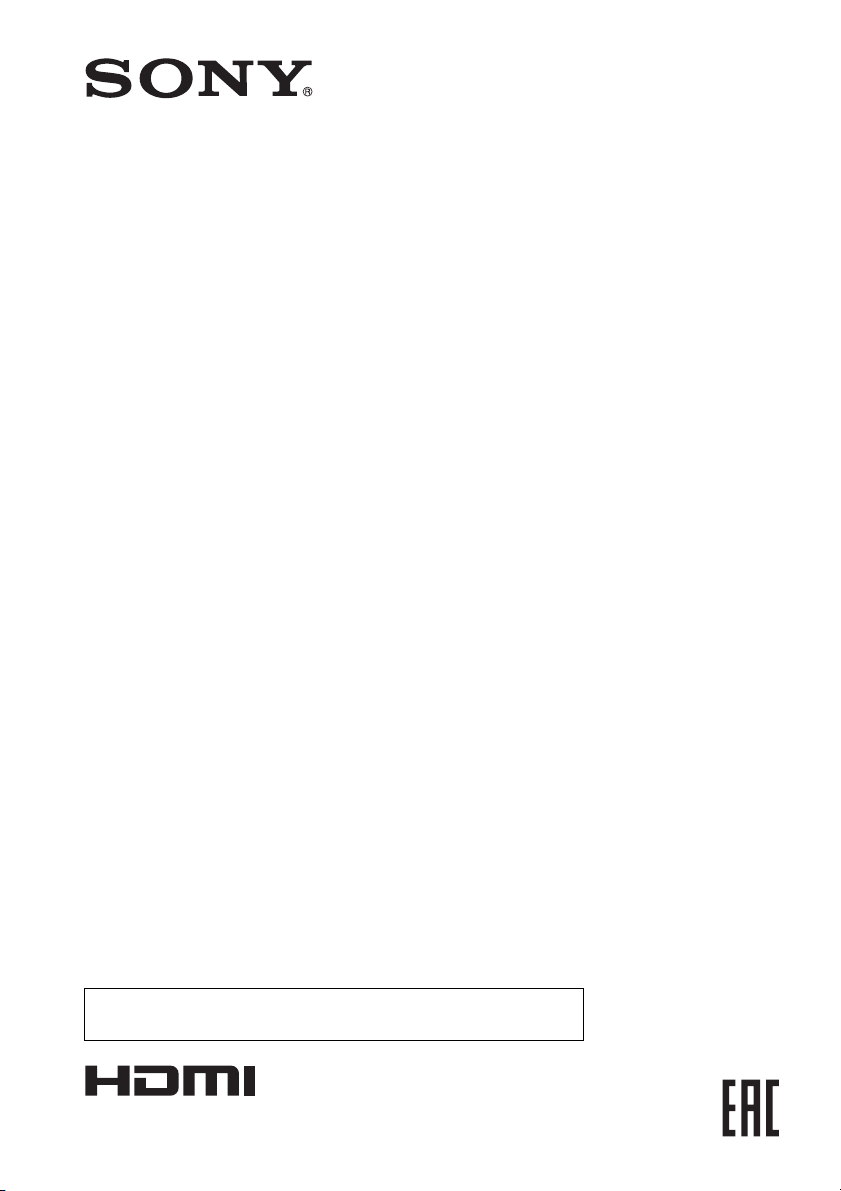
Проектор
данных
4-545-311-72 (1)
Руководство по эксплуатации
Перед использованием этого устройства внимательно прочитайте данное руководство и
прилагаемое короткое справочное руководство. Сохраните их для использования в
будущем.
VPL-DX147/DX127
VPL-DW127
Не все модели доступны во всех странах и регионах.
Обратитесь к местному уполномоченному дилеру Sony.
© 2014 Sony Corporation

Содержание
Обзор
Расположение и назначение
элементов управления ...............4
Основное устройство ..............4
Панель разъемов ......................5
Клавиши на пульте
дистанционного упр авления и
панели управления ...............6
Подготовка к работе
Подключение проектора .............9
Подключение компьютера .... 9
Подключение
видеоустройства ..................11
Подключение накопительного
устройства USB ................... 12
Проецирование/
регулировка
изображения
Проецирование изображения ...13
Изменение проецируемого
изображения ........................14
Выключение питания ........... 17
Регулировка и выбор
настроек с помощью
меню
Использование меню ...................18
Меню Изображ. ............................20
Меню Экран ..................................22
Меню Функция .............................27
Меню Операция ...........................28
Меню Подключение/Питание ...29
Меню Монтаж ..............................32
Меню Информация .....................33
Сеть
Использование сетевых
функций ......................................34
Отображение окна управления
проектором в
веб-браузере .........................34
Получение информации о
проекторе ..............................35
Управление проектором с
компьютера ..........................36
Использование функции
отчета по электронной
почте ......................................36
Настройка локальной сети
проектора ..............................37
Настройка сети WLAN
проектора ..............................38
Настройка пользовательских
меток для входных разъемов
проектора ..............................41
Настройка протокола
управления проектора .......42
2
Содержание
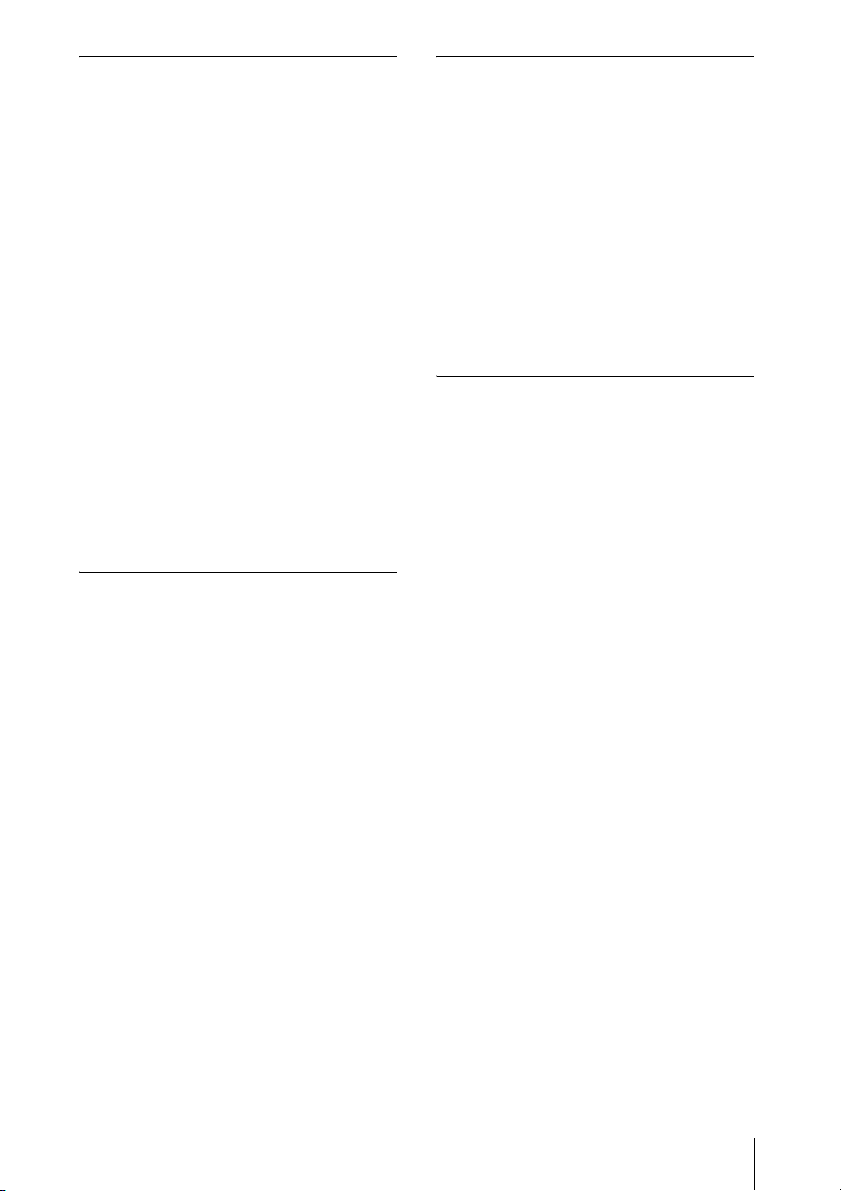
Функция презентации по
сети
Использование функции
презентации по сети .................45
Установка приложения
Projector Station for Network
Presentation ...........................45
Начало работы с приложением
Projector Station for Network
Presentation ...........................46
Проецирование
изображения ........................46
Параметры соединения .........47
Использование окна
управления ...........................47
Отображение изображений
или файлов, отправленных с
планшета/смартфона .........49
Воспроизведение видео и
звука через USBподключение
Воспроизведение видео и звука
через USB-подключение ........50
Запуск приложения USB
Display ...................................50
Воспроизведение видео и
звука .......................................51
Использование окна
управления ...........................51
USB Media Viewer
Использование приложения USB
Media Viewer ............................. 52
Режим предварительного
просмотра ............................. 53
Меню “Опции” ....................... 53
Режим просмотра ................... 54
Меню “Опции” ....................... 54
Режим слайд-шоу ................... 54
Меню “Опции” ....................... 55
Прочее
Индикаторы .................................. 56
Список сообщений ...................... 57
Поиск и устранение
неисправностей ......................... 58
Замена лампы .............................. 61
Очистка воздушного
фильтра ...................................... 63
Технические характеристики .... 64
Расстояние проецирования ........ 70
Размеры ......................................... 75
ЛИЦЕНЗИОННОЕ
СОГЛАШЕНИЕ С
КОНЕЧНЫМ
ПОЛЬЗОВАТЕЛЕМ .............. 78
Алфавитный указатель .............. 87
Содержание
3
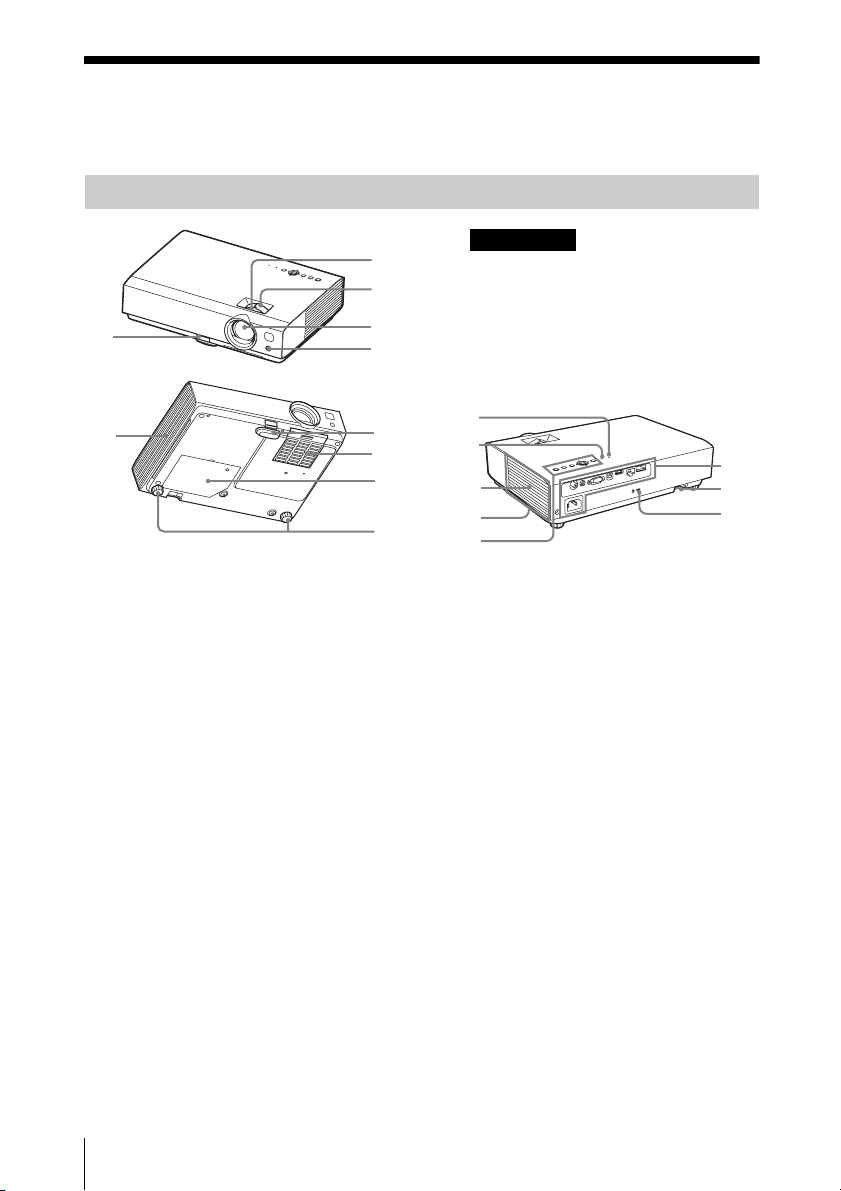
B Обзор
9
q
Расположение и назначение элементов управления
Основное устройство
Осторожно
5
1
2
3
4
Не размещайте рядом с
вентиляционными отверстиями
какие-либо предметы, поскольку
они могут стать причиной перегрева.
Во избежание возможных травм
держите руки на расстоянии от
вентиляционных отверстий.
0
6
7
8
a Кольцо фокусировки (стр. 14)
b Кольцо увеличения (стр. 14)
c Объектив
d Датчик пульта
дистанционного управления
e Кнопка регулировки высоты
передней ножки (стр. 15)
f Передняя опорная ножка
(регулируемая) (стр. 15)
g Крышка воздушного
фильтра/вентиляционные
отверстия (впускные) (стр. 63)
h Крышка лампы (стр. 61)
i Задние опорные ножки
(регулируемые) (стр. 15)
j Вентиляционные отверстия
(выпускные)
qk
qj
qa
qh
qg
qs
qd
f
k Панель разъемов (стр. 5)
l Защитная планка
Позволяет прикрепить
имеющуюся в продаже цепь или
тросик безопасности.
m Защитная блокировка
Подсоединяется к
дополнительному тросику
безопасности компании
Kensington.
Для получения дополнительной
информации посетите веб-сайт
компании Kensington.
http://www.kensington.com/
n Клавиши на панели
управления (стр. 6)
o Вентиляционные отверстия
(впускные)
4
Расположение и назначение элементов управления
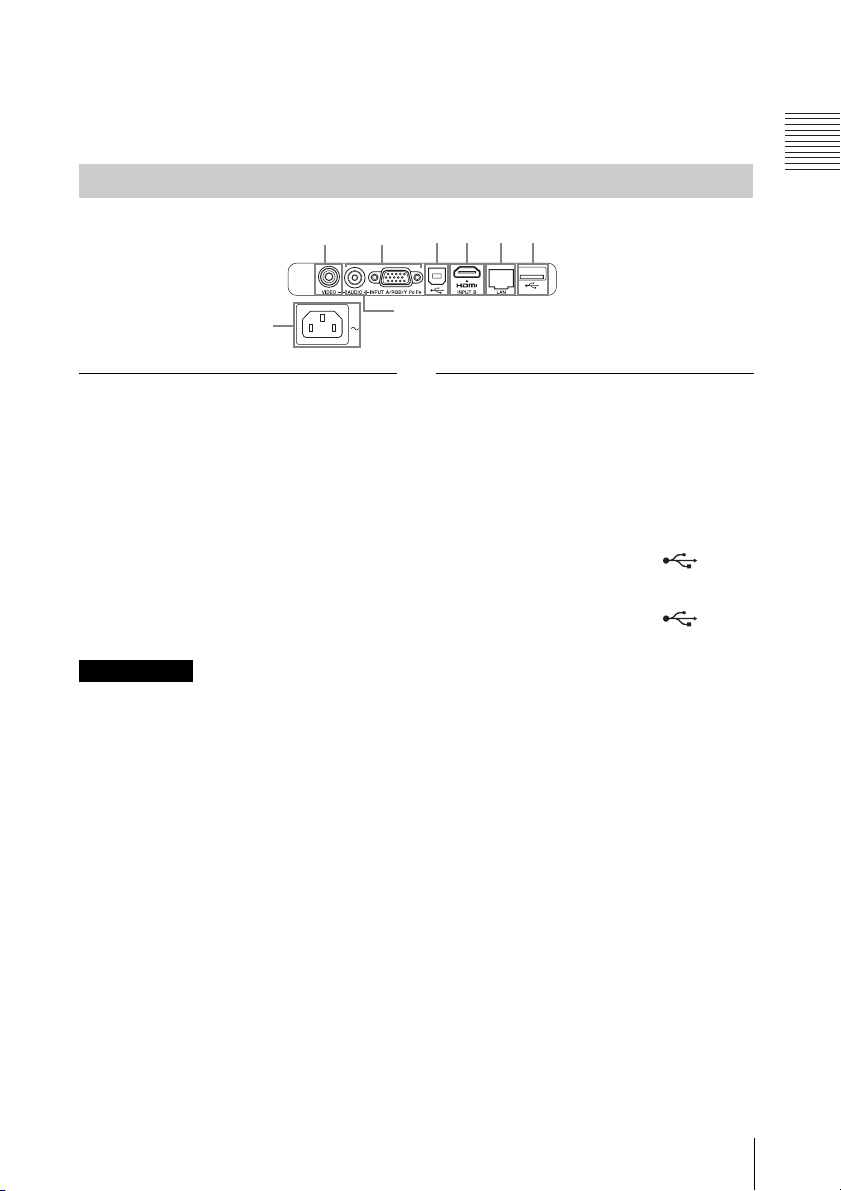
p Динамик
q Индикатор LAMP/COVER
(стр. 56)
r Индикатор ON/STANDBY
(стр. 56)
Панель разъемов
5
Вход (стр. 9, 11)
a INPUT A
Видео: входной разъем RGB/
BPR
YP
Аудио: входной разъем
b INPUT B
Видео: входной разъем HDMI
Аудио: входной разъем HDMI
c VIDEO
Видео: входной разъем
Аудио: входной разъем
Примечание
Аудиовходы INPUT A и VIDEO
используются совместно.
Обзор
127 4 63
3
Прочее
d Разъем LAN (стр. 34)
e Гнездо AC IN (∼)
Используется для подключения
прилагаемого кабеля питания
переменного тока.
f Разъем USB (Тип A) ( )
(стр. 12, 52)
g Разъем USB (Тип B) ( )
(стр. 50)
Расположение и назначение элементов управления
5
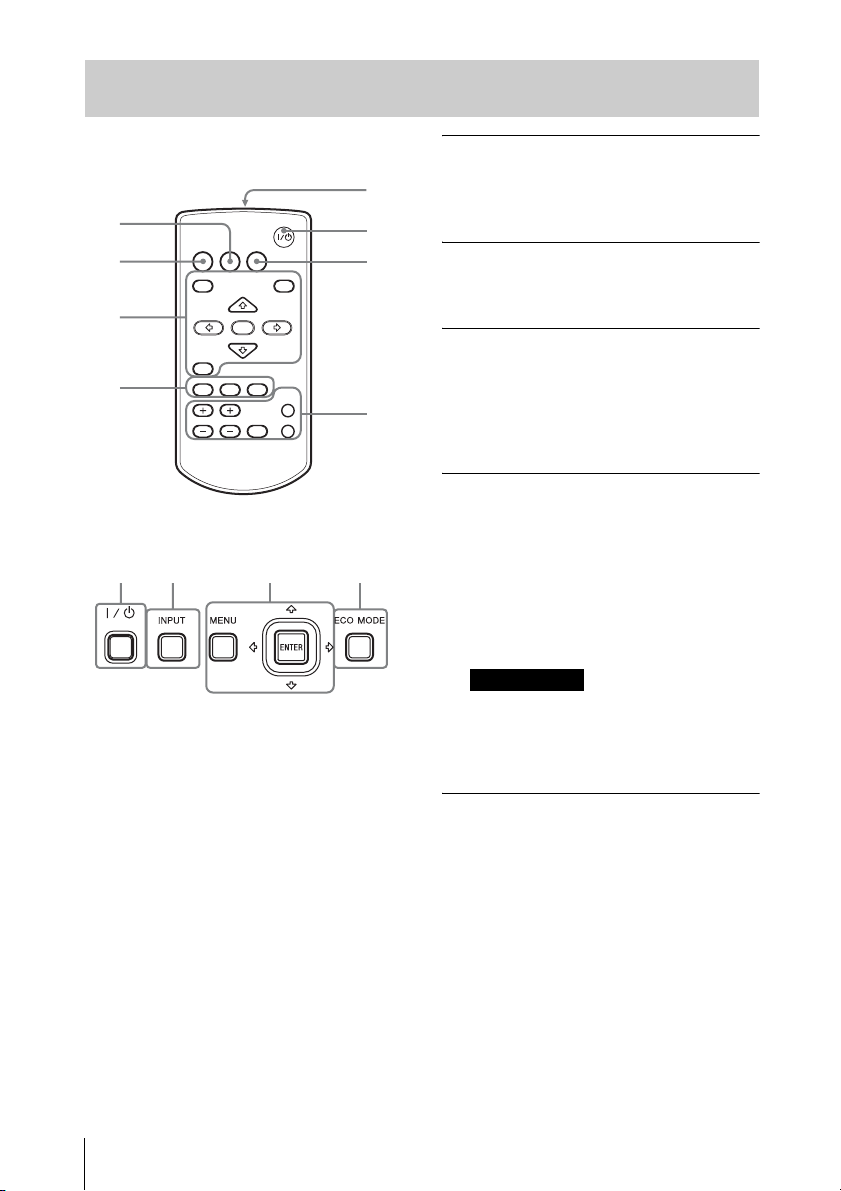
Клавиши на пульте дистанционного управления и панели управления
Пульт дистанционного управления
7
4
INPUT
APA ECO MODE
2
3
4
Клавиши на панели управления
12
MENU
RETURN
ASPECT
D ZOOM
KEYSTONE
VOLUME
ENTER
PATTERN
FREEZE
RESET
BLANK
MUTING
3
1
6
5
6
a Включение питания и
перевод устройства в режим
ожидания
Клавиша
?/1 (Вкл/ожидание)
b Выбор входного сигнала
(стр. 13)
Клавиша INPUT
c Использование меню (стр. 18)
Клавиша MENU
Клавиша RESET
Клавиши ENTER /V/v/B/b
(стрелки)
Клавиша RETURN
d Изменение параметров
изображения (стр. 14)
Клавиша ASPECT (стр. 22)
Клавиша KEYSTONE (стр. 16)
Клавиша PATTERN(стр. 16)
Клавиша APA (автоматическое
выравнивание по пикселям)*
(стр. 16)
Примечание
Используйте эту клавишу при
*
поступлении входящего
компьютерного сигнала через
входной разъем RGB (INPUT A).
6
Расположение и назначение элементов управления
e Использование различных
функций во время
проецирования
Клавиша D ZOOM (цифровое
увеличение) +/–
*1
Увеличение области изображения
с исходной точкой в его центре во
время проецирования.
1 Нажмите клавишу D ZOOM +,
чтобы отобразить значок
цифрового увеличения на
проецируемом изображении.
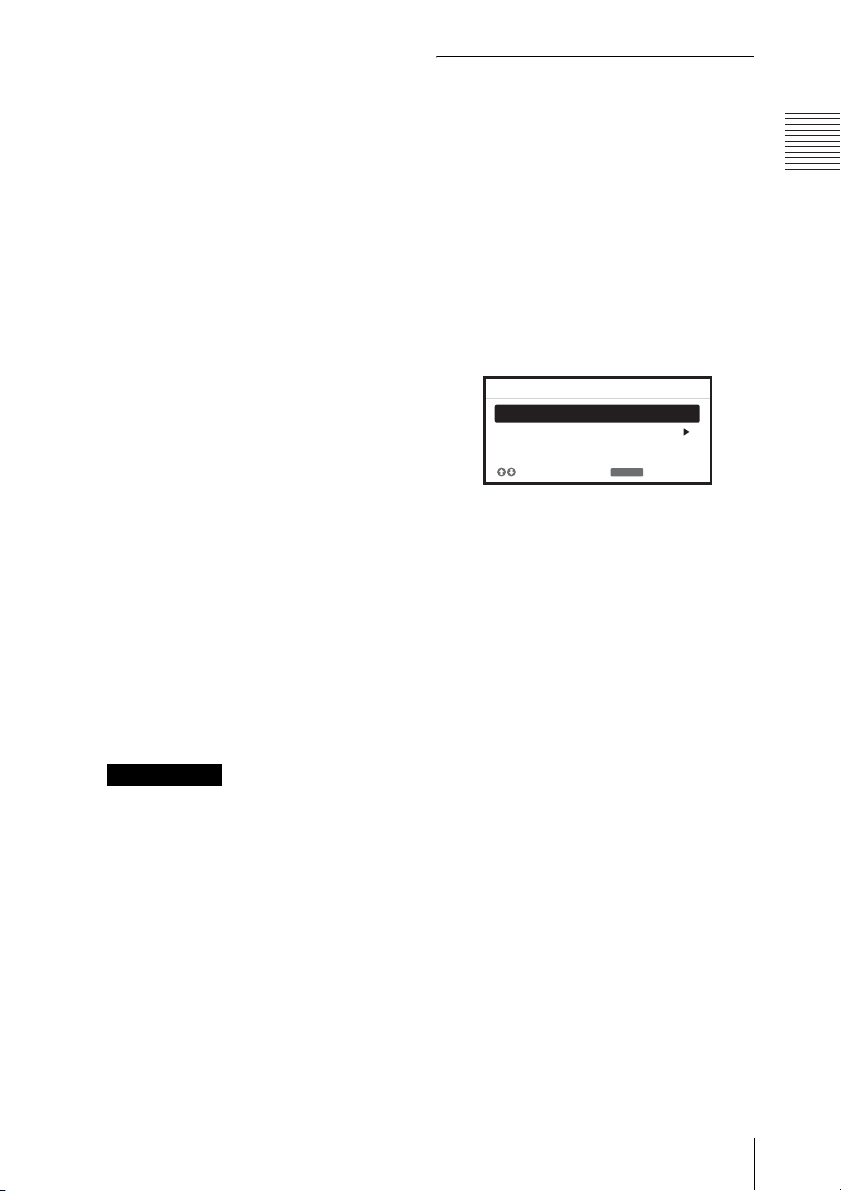
2 Нажимайте клавиши V/v/B/b,
чтобы переместить значок
цифрового увеличения в область
изображения, которую
требуется увеличить.
3 Повторно нажимайте клавишу
D ZOOM + или D ZOOM –,
чтобы изменить коэффициент
увеличения. Изображение
можно увеличить максимум в
4 раза.
Нажмите клавишу RESET для
восстановления исходного
изображения.
Клавиша BLANK
Временная блокировка
проецируемого изображения.
Чтобы отобразить исходное
изображение, нажмите эту кнопку
еще раз. Блокировка изображения
помогает снизить
энергопотребление.
Клавиша MUTING
Временное выключение звука.
Чтобы восстановить исходный
уровень громкости, нажмите эту
кнопку еще раз.
Клавиша VOLUME +/–
Регулировка громкости звука.
Клавиша FREEZE
*2
Приостановка проецируемого
изображения. Чтобы отобразить
изображение, нажмите эту кнопку
еще раз.
Примечания
*1: Используйте эту кнопку при
поступлении входящего сигнала
от компьютера. Возможность
использования данной функции
зависит от разрешения входного
сигнала.
*2: Используйте эту кнопку при
поступлении входящего сигнала
от компьютера. Эта клавиша не
может использоваться, если в
качестве источника выбрано
“USB типа A”, “USB типа B” или
“Сеть”.
f Простая настройка режима
энергосбережения
Клавиша ECO MODE
Возможна простая настройка
режима энергосбережения.
Энергосберегающий режим
состоит из следующих режимов:
“Режим лампы”, “Без сиг. вх.”, “Со
стат. сигналом” и “Режим
ожидания”.
1 Нажмите кнопку ECO MODE,
чтобы отобразить меню Режим
ECO.
Меню Режим ECO
Режим ECO
ECO
Пользователь
RETURN
:Выбор
:Возврат
2 Нажимайте клавиши V/v или
нажмите клавишу ECO MODE,
чтобы выбрать режим “ECO”
или “Пользователь”.
ECO: настройка каждого
режима для обеспечения
оптимального
энергосбережения.
Режим лампы: Низкий
Без сиг. вх.: Режим ожид.
Со стат. сигналом: Пригл.
лампы
Режим ожидания: Низкий
Пользователь: пользовательская
настройка каждого элемента
меню режима ECO
(перейдите к шагу 3).
3 Выберите “Пользователь”,
затем нажмите клавишу b.
Отобразятся параметры
настройки.
Обзор
Расположение и назначение элементов управления
7
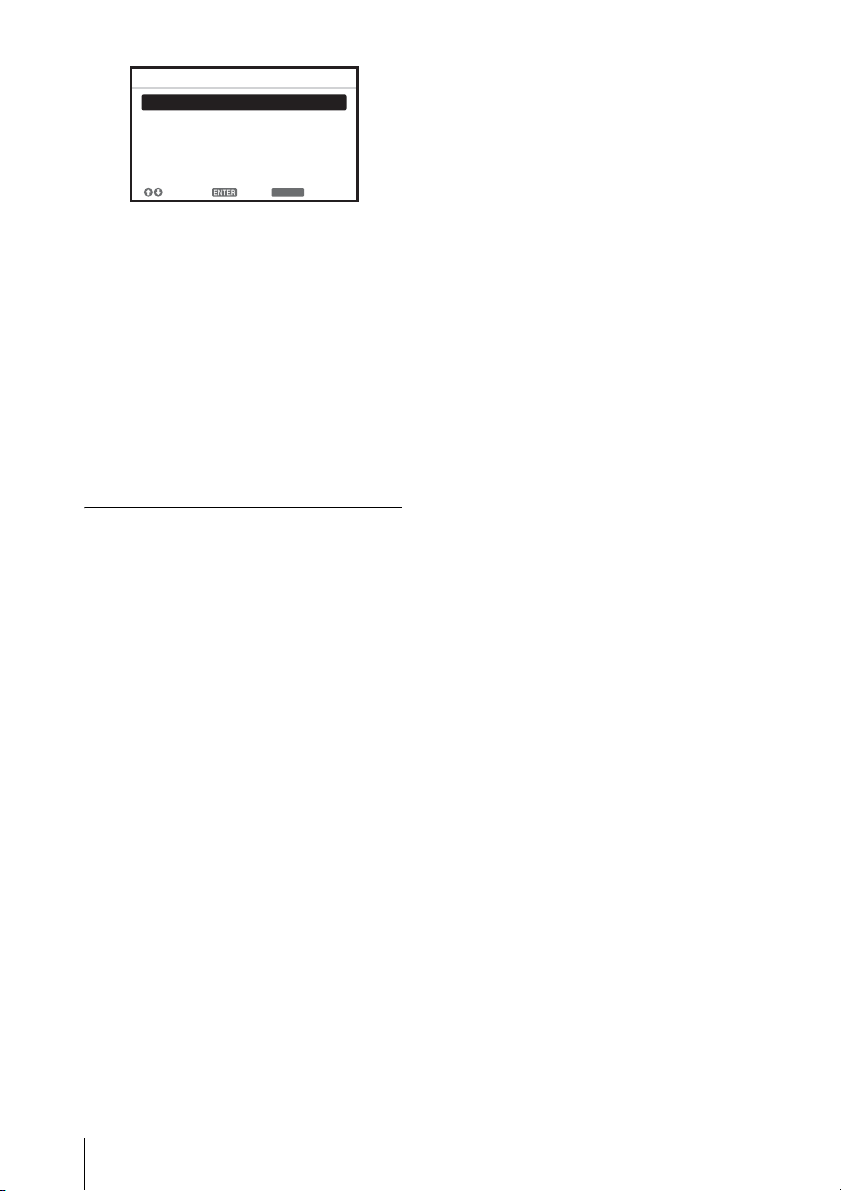
Пользователь
Режим лампы Высокий
Автоэнергосбереж.
Без сиг. вх.
Со стат. сигналом
Режи м ожидания
:Выбор
Выкл
Пригл. лампы
Стандартный
:Уст
RETURN
:Возврат
4 Нажимайте клавиши V/v, чтобы
выбрать элемент, а затем
нажмите кнопку ENTER.
5 Нажимайте клавиши V/v, чтобы
выбрать требуемое значение.
6 Нажмите клавишу ENTER.
Снова отобразится предыдущее
меню.
Для получения подробных
сведений о параметрах Режим
ECO см. пункты “Режим лампы”,
“Без сиг. вх.”, “Со стат. сигналом” и
“Режим ожидания” в меню
“Подключение/Питание” (стр. 29).
Прочее
g Инфракрасный передатчик
О работе пульта дистанционного
управления
• Направляйте пульт дистанционного
управления непосредственно на
датчик дистанционного управления.
• Чем меньше расстояние между
пультом дистанционного
управления и проектором, тем шире
угол, в пределах которого пульт
может управлять проектором.
• Убедитесь, что ничто не
препятствует прохождению
инфракрасного луча между пультом
дистанционного управления и
датчиком дистанционного
управления на проекторе.
8
Расположение и назначение элементов управления
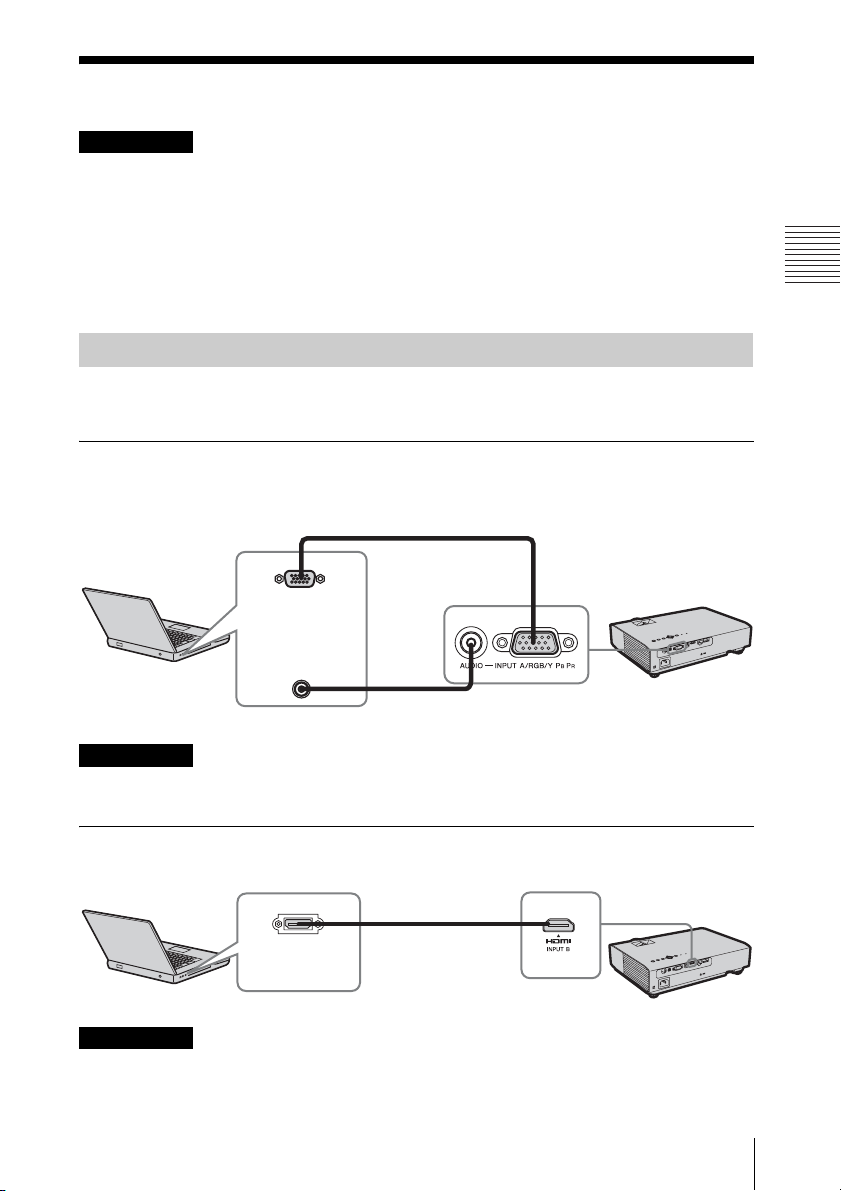
B Подготовка к работе
Подключение проектора
Примечания
• При подключении проектора убедитесь, что все оборудование выключено.
• Используйте соответствующий кабель для каждого соединения.
• Плотно вставляйте разъемы кабеля. Ненадежный контакт может привести к
снижению качества видеосигнала или неправильной работе устройства. При
отсоединении кабеля тяните за штекер, а не за сам кабель.
• Для получения подробной информации также см. инструкции по эксплуатации
подключаемого оборудования.
• Используйте аудиокабель без сопротивления.
Подключение компьютера
Ниже приведено описание вариантов подключения компьютера для разных типов
входного сигнала.
INPUT A
Используется для подключения компьютера, оснащенного выходным разъемом RGB.
Кабель с 15-контактным мини-разъемом D-sub (прилагается)
Выходной
разъем RGB
Выходной
Компьютер
аудиоразъем
Аудиокабель (стереофонический мини-штекер)
(не прилагается)
Подготовка к работе
Примечание
Для разрешения компьютера рекомендуется установить значение 1024 × 768 пикселей
(VPL-DX147/DX127) или 1280 × 800 пикселей (VPL-DW127) для внешнего монитора.
INPUT B
Используется для подключения компьютера, оснащенного выходным разъемом HDMI.
Выходной
разъем HDMI
Компьютер
Примечания
• Используйте оборудование, совместимое со стандартом HDMI, на котором есть
логотип HDMI.
Кабель HDMI
(не прилагается)
Подключение проектора
9
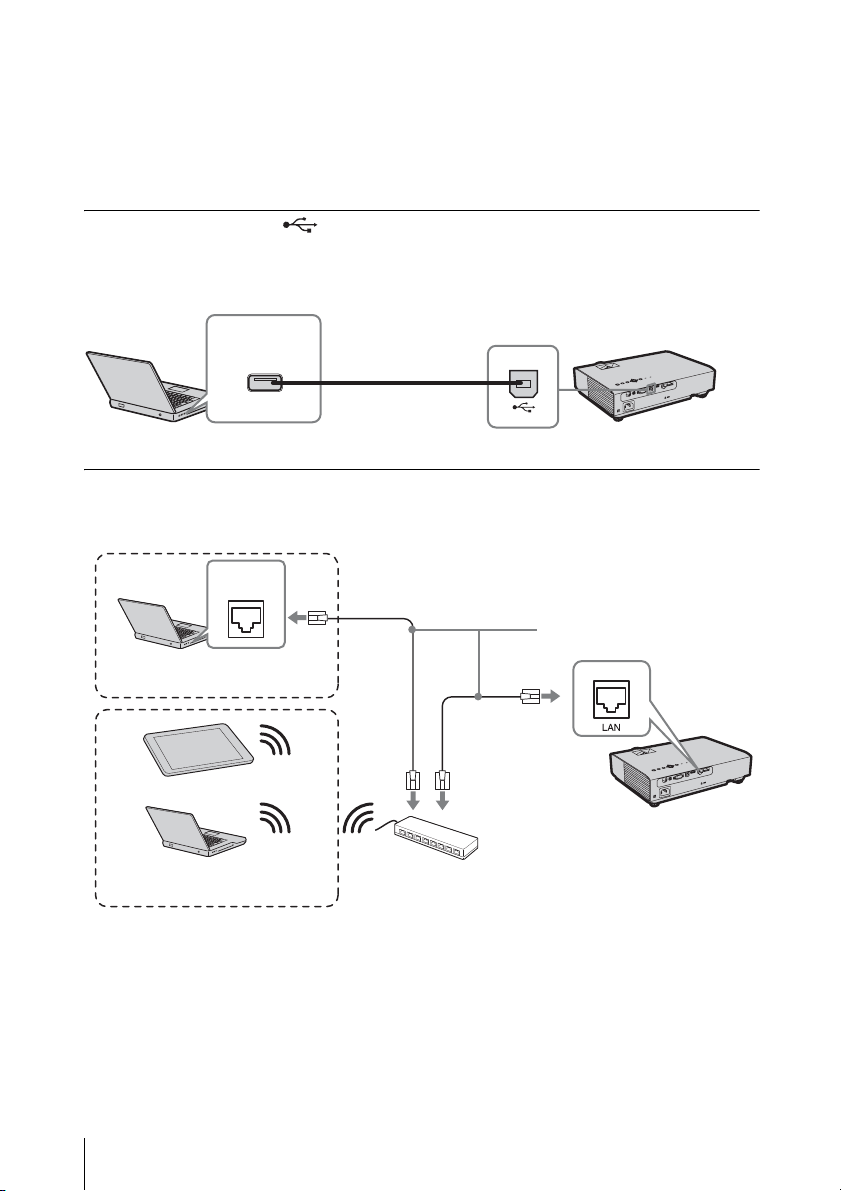
• Используйте высокоскоростные кабели HDMI, на которые нанесен логотип типа
кабеля. (рекомендуется использовать изделия производства Sony.)
• Разъем HDMI проектора не поддерживает сигнал DSD (Direct Stream Digital) или
CEC (Consumer Electronics Control).
• Для разрешения компьютера рекомендуется установить значение 1024 × 768
пикселей (VPL-DX147/DX127) или 1280 × 800 пикселей (VPL-DW127) для внешнего
монитора.
Разъем USB (Тип B) ( )
Используется для подключения проектора к компьютеру с помощью разъема
USB (см. раздел “Проецирование изображения при помощи USB-соединения”
(стр. 50)).
Разъе м US B
(Тип A)
Компьютер
USB-кабель A-B
(не прилагается)
Разъем LAN
Для подключения к компьютеру, планшету или смартфоном через концентратор
или маршрутизатор (“Функция презентации по сети” (стр. 45)).
Разъем
LAN
Кабель LAN (прямой)
Компьютер
Проводное соединение
Планшет/смартфон
Компьютер
Беспроводное соединение
Концентратор, маршрутизатор
(беспроводный) и т. п.
(не прилагается)
10
Подключение проектора
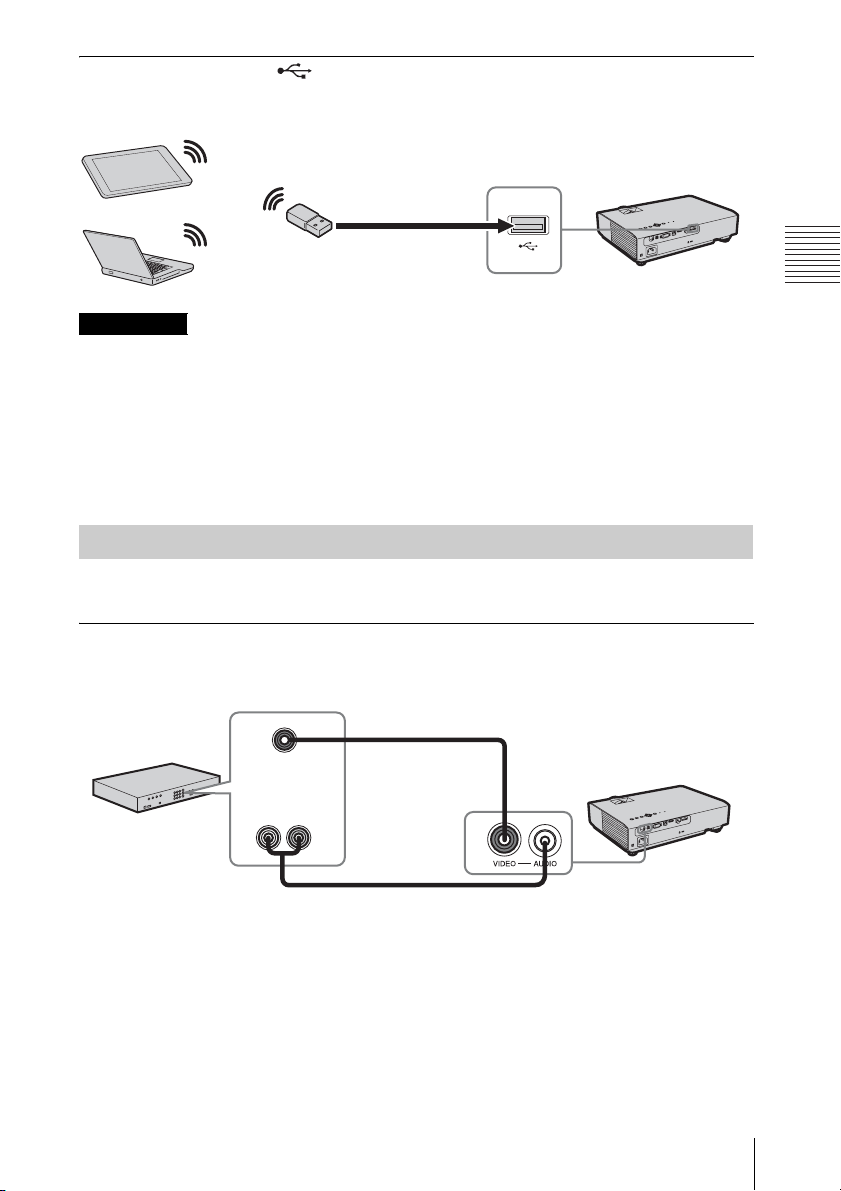
Разъем USB (Тип A) ( )
Используется для подключения USB-адаптера беспроводной сети IFU-WLM3
(прилагается) (“Функция презентации по сети” (стр. 45)).
Планшет/смартфон
USB-адаптер беспроводной
сети IFU-WLM3 (прилагается)
Компьютер
Примечания
• USB-адаптеры беспроводной сети, не предназначенные для использования с данным
проектором, работать не будут.
• При подключении или отключении USB-адаптера беспроводной сети убедитесь, что
проектор находится в режиме ожидания (Режим ожид.: “Низкий”) или кабель
питания переменного тока отсоединен от розетки.
• При беспроводном подключении планшета или смартфона к проектору через USBадаптер беспроводной сети IFU-WLM3 (прилагается), установите для параметра
“Настр. т-ки дост.” значение “Ручная” в меню “Параметры WLAN” (стр. 29).
Подключение видеоустройства
Варианты подключения проигрывателя DVD- или BD-дисков описаны для
разных типов входного сигнала.
VIDEO
Используется для подключения видеоустройства, оснащенного выходным
видеоразъемом.
Подготовка к работе
Видеокабель (не прилагается)
Выходной
видеоразъем
Выходной
Видеооборудование
Аудиокабель (2 звуковых штекера – стереофонический мини-разъем) (не прилагается)
аудиоразъем
Подключение проектора
11
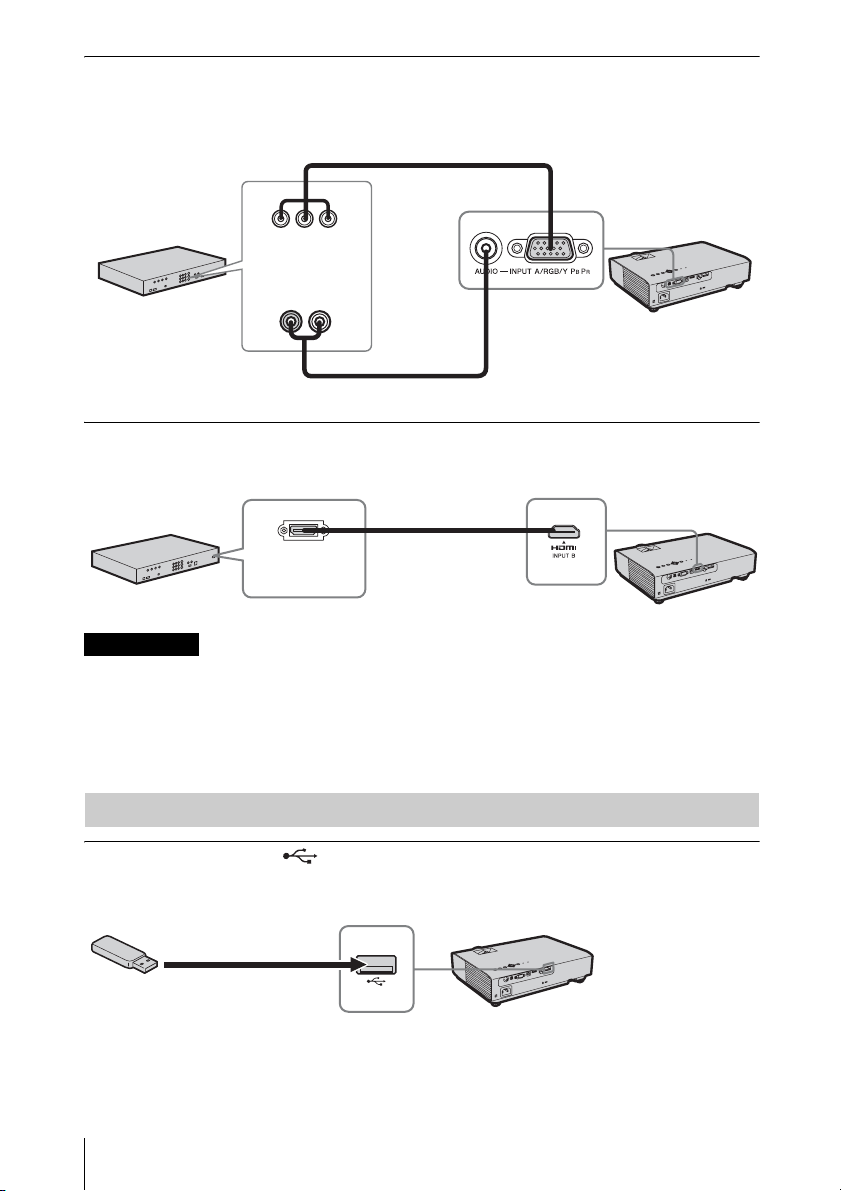
INPUT A
Используется для подключения видеоустройства, оснащенного выходным
видеоразъемом YP
Компонентный – Кабель с 15-контактным мини-разъемом D-sub (не прилагается)
Видеооборудование
Аудиокабель (2 звуковых штекера – стереофонический мини-разъем) (не прилагается)
BPR.
Выходной
разъем YP
Выходной
аудиоразъем
BPR
INPUT B
Используется для подключения видеоустройства, оснащенного выходным
разъемом HDMI.
Кабель HDMI
(не прилагается)
Видеооборудование
Примечания
Выходной
разъем HDMI
• Используйте оборудование, совместимое со стандартом HDMI, на котором есть
логотип HDMI.
• Используйте высокоскоростные кабели HDMI, на которые нанесен логотип типа
кабеля. (рекомендуется использовать изделия производства Sony.)
• Разъем HDMI проектора не поддерживает сигнал DSD (Direct Stream Digital) или
CEC (Consumer Electronics Control).
Подключение накопительного устройства USB
Разъем USB (Тип A) ( )
Используется для подключения накопительного устройства USB (См. раздел
“Использование приложения USB Media Viewer” (стр. 52)).
Накопительное устройство
USB (не прилагается)
12
Подключение проектора
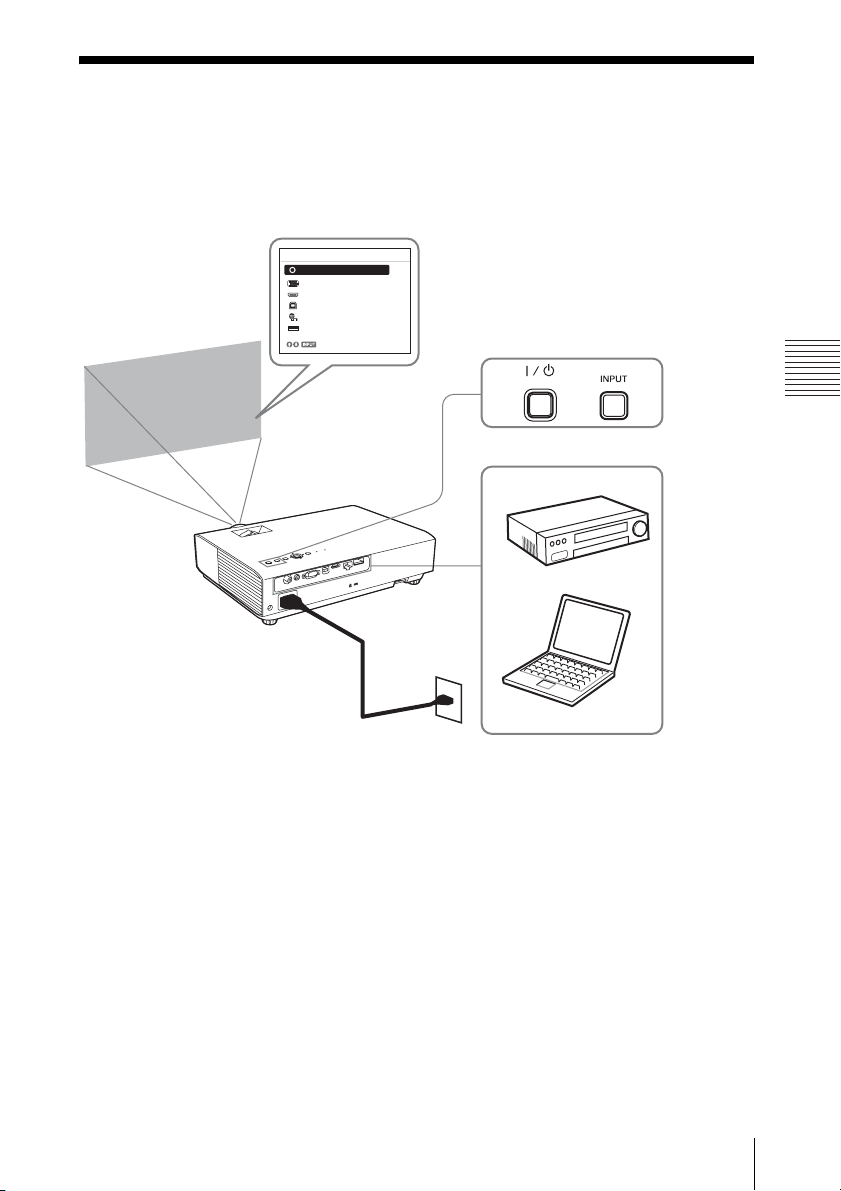
B Проецирование/регулировка изображения
Проецирование изображения
Размер проецируемого изображения зависит от расстояния между проектором и
экраном. Устанавливайте проектор так, чтобы проецируемое изображение
соответствовало размерам экрана. Для получения дополнительной информации о
расстояниях проецирования и размерах проецируемого изображения см.
“Расстояние проецирования” (стр. 70).
Вход
Видео
Вход A
Вход B
USB типа B
Сеть
USB типа A
Выбор
3
4
2
Видеооборудование
5
Проецирование/регулировка изображения
Проектор
Электрическая
1
розетка
1 Подсоедините кабель питания
переменного тока к
электрической розетке.
2 Подключите все оборудование к
проектору (стр. 9).
3 Нажмите клавишу ?/1 для
включения устройства.
4 Включите подключенное
оборудование.
6
Компьютер
5 Выберите источник входного
сигнала.
Нажмите клавишу INPUT на
проекторе, чтобы отобразить
меню для переключения входного
сигнала на экране. Нажимайте
клавишу INPUT или клавиши
чтобы выбрать изображения для
проецирования.
Проецирование изображения
V/v,
13

6 При проецировании
изображения с компьютера
переключите вывод сигнала
компьютера на внешний
дисплей.
Способ переключения вывода
сигнала может отличаться в
зависимости от типа компьютера.
(Пример)
+
Для проецирования изображений,
содержащихся на накопительном
устройстве USB, см. раздел “USB
Media Viewer” (стр. 52). Для
воспроизведения видео и звука с
помощью USB-соединения см.
раздел “Воспроизведение видео и
звука через USB-подключение”
(стр. 50). Подробнее о функции
презентации по сети см. в разделе
“Функция презентации по сети”
(стр. 45).
7 Настройте фокусировку, размер
и расположение проецируемого
изображения (стр. 14).
Изменение проецируемого изображения
Фокусировка Размер (Увеличение) Расположение
Кольцо фокусировки
14
Проецирование изображения
Кольцо увеличения
Задние опорные ножки
(регулируемые)
Кнопка
регулировки
высоты
передней ножки
Передняя
опорная ножка
(регулируемая)
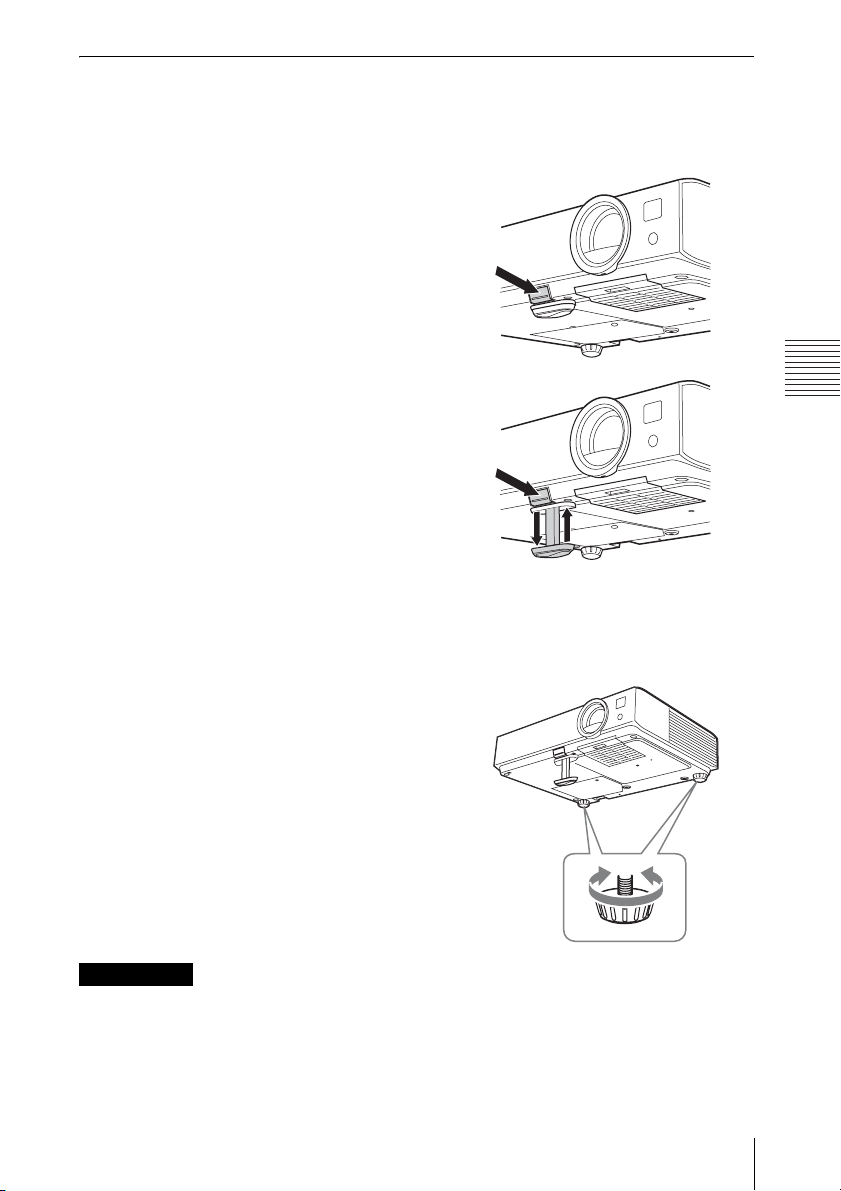
Регулировка наклона проектора с помощью кнопки регулировки
высоты передней ножки и задних опорных ножек (регулируемых)
Изменяя высоту с помощью передней кнопки регулировки высоты передней
ножки и задних опорных ножек (регулируемых), можно отрегулировать наклон
проектора и, соответственно, положение проецируемого изображения.
1 Нажмите и удерживайте в нажатом
положении кнопку регулировки
высоты передней ножки, затем
поднимите переднюю часть
проектора, чтобы отрегулировать
угол.
2
По достижении требуемого угла
отпустите кнопку регулировки
высоты передней ножки, чтобы
зафиксировать положение.
Проецирование/регулировка изображения
3 Для установки точного угла
проектора вращайте задние
опорные ножки проектора
(регулируемые).
Примечания
• Будьте осторожны, чтобы не опустить проектор на пальцы.
• Не давите сильно на верхнюю панель проектора при выдвинутой передней опорной
ножке (регулируемой).
• Не поворачивайте задние опорные ножки (настраиваемые) сильнее, чем они могут
поворачиваться. Иначе их можно сломать.
Проецирование изображения
15
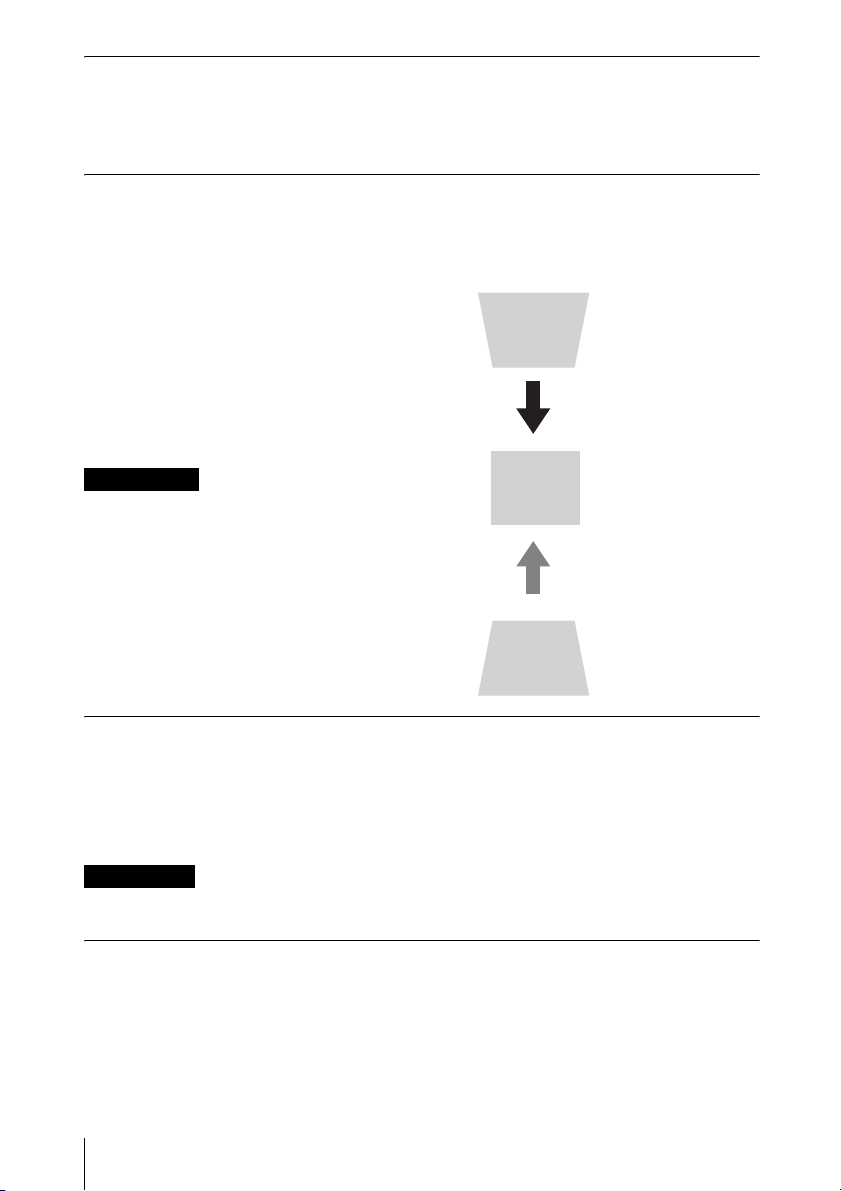
Выбор форматного соотношения проецируемого изображения
Нажимайте клавишу ASPECT на пульте дистанционного управления для выбора
форматного соотношения проецируемого изображения. Кроме того, эту
настройку можно изменить с помощью параметра “Формат” в меню “Экран”
(стр. 22, 24).
Корректировка трапецеидальных искажений проецируемого
изображения (функция трапецеидальных искажений)
Функция коррекции трапецеидальных искажений может не работать
автоматически, если экран наклонен под углом. В этом случае настройте
функцию вручную.
1 Нажмите клавишу KEYSTONE на
пульте дистанционного управления
или выберите Верт.трап.иск в меню
Монтаж.
2 Используйте клавиши V/v/B/b для
установки значения. Чем больше
значение, тем уже верхняя часть
проецируемого изображения. Чем
ниже значение, тем уже нижняя
часть изображения.
Примечания
Поскольку коррекция
трапецеидального искажения является
электронной коррекцией, ее
использование может привести к
снижению качества изображения.
Увеличение
значения в
большую сторону
Увеличение
значения в
меньшую сторону
Отображение шаблона
С помощью клавиши PATTERN на пульте дистанционного управления можно
отобразить шаблон для настройки проецируемого изображения или
координатную сетку. Нажмите клавишу PATTERN повторно, чтобы восстановить
исходное изображение. Координатную сетку можно использовать в качестве
ориентира для написания текста или рисования линий и форм на белой или черной
доске без использования компьютера.
Примечание
Эта клавиша не может использоваться, если в качестве источника выбрано “USB типа
A”, “USB типа B” или “Сеть”.
Автоматическая регулировка настроек Фаза, Шаг и Сдвиг
проецируемого изображения при получении сигнала с компьютера
(APA (автоматическое выравнивание по пикселям))
Нажмите клавишу APA на пульте дистанционного управления. Для отмены
регулировки во время установки нажмите клавишу еще раз.
Кроме того, функцию APA можно настроить в меню “Экран” (стр. 23). Если для
параметра “APA выс.четк.” в меню “Функция” установлено значение “Вкл”,
функция APA выполняется автоматически при подаче входящего сигнала
(стр. 27).
16
Проецирование изображения
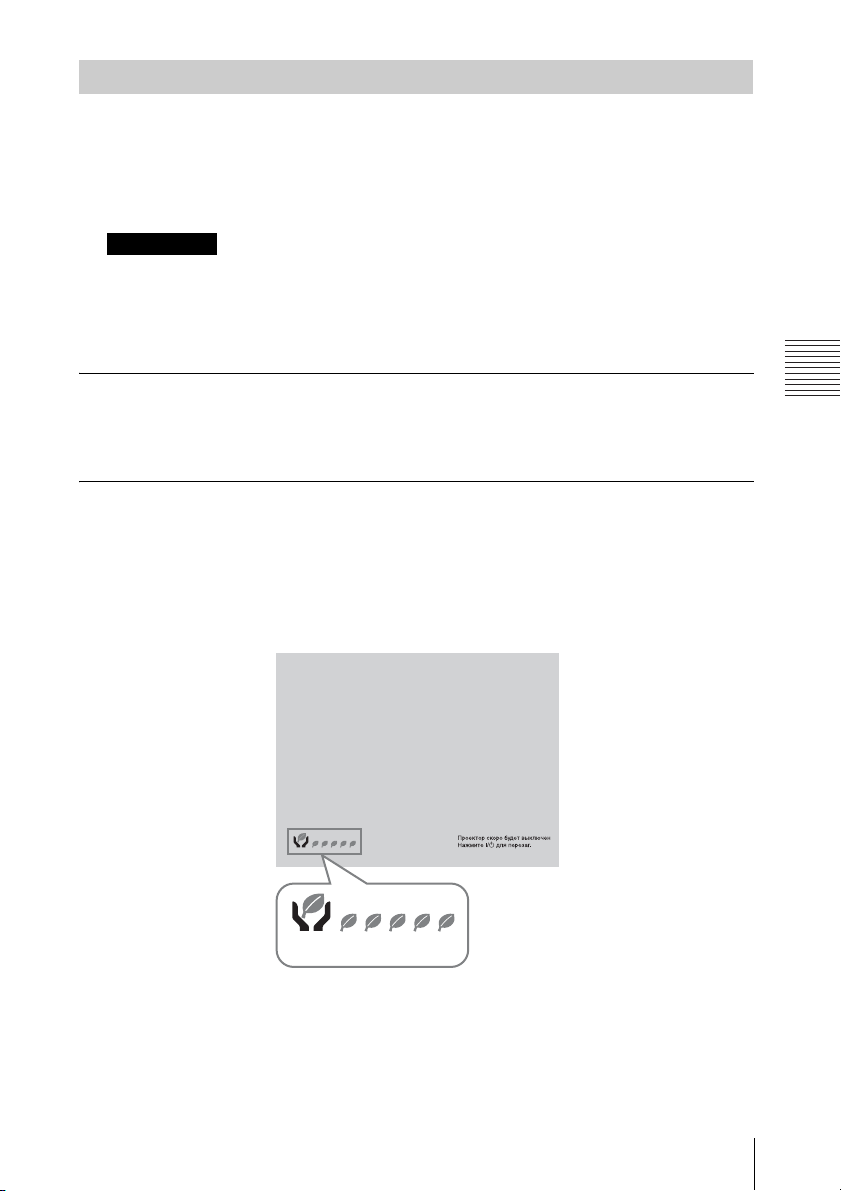
Выключение питания
1 Нажмите клавишу ?/1 на основном устройстве или на пульте
дистанционного управления.
Проектор начнет выключаться, после чего отключится питание. Если нажать
клавишу ?/1 в течение 10 секунд после отображения сообщения, выключение
будет отменено.
Примечание
Не выключайте проектор вскоре после включения лампы. Это может привести к
неисправности лампы (лампа может не загораться и т.п.).
2 Отсоедините кабель питания переменного тока от электрической
розетки.
Выключение без отображения сообщения с запросом на
подтверждение
Нажмите и удерживайте нажатой клавишу ?/1 на устройстве в течение
нескольких секунд (стр. 57).
ECO-указатель
Этот индикатор показывает текущую эффективность функции ECO проектора.
(Для получения сведений о функции ECO см. разделы “Клавиша ECO MODE”
(стр. 7) и “ECO” (стр. 29).) Символы в виде листьев отображаются, когда
проектор выключен. Количество отображаемых символов изменяется в
зависимости от количества энергии, сэкономленной в результате использования
функции энергосбережения ECO.
ECO-указатель
Проецирование/регулировка изображения
Проецирование изображения
17
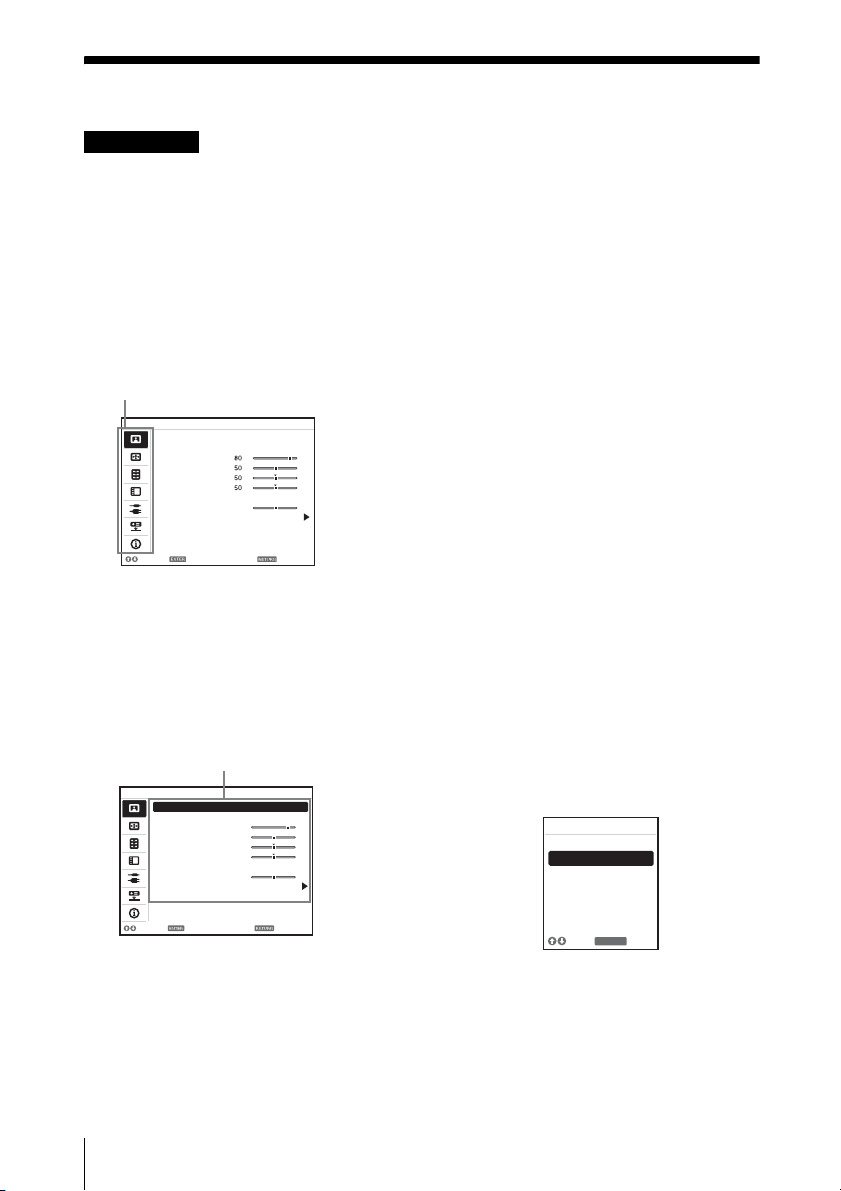
B Регулировка и выбор настроек с помощью меню
Использование меню
Примечание
Экраны меню, приведенные ниже в качестве пояснений, могут отличаться в
зависимости от используемой модели.
1 Нажмите клавишу MENU,
чтобы отобразить меню.
2 Выберите меню настроек.
Нажимайте клавиши V/v, чтобы
выбрать меню настроек, затем
нажмите
Меню настроек
Изображ.
клавишу b или ENTER.
Режим изображ. Стандартный
Сброс
Контраст
Яркость
Цветность
Оттенок
:Выбор
Цвет. темп.
Резкость
Эксп.устан.
Низкий
5
:Уст :Возврат
3 Выберите элемент настройки.
Нажимайте клавиши V/v, чтобы
выбрать меню настроек, затем
нажмите
Чтобы вернуться к экрану выбора
меню настроек, нажмите клавишу
B или RETURN.
Изображ.
клавишу b или ENTER.
Настраиваемые элементы
Режим изображ. Стандартный
Сброс
:Выбор
Контраст
Яркость
Цветность
Оттенок
Цвет. темп.
Резкость
Эксп.устан.
80
50
50
50
Низкий
5
:Уст :Возврат
4 Выполните настройку или
регулировку выбранного
элемента.
Метод настройки может
отличаться в зависимости от
настраиваемого элемента.
Если откроется следующее окно
меню, выберите элемент, как
описано в шаге 3, а затем нажмите
клавишу ENTER для
подтверждения настройки.
Чтобы вернуться к экрану
настройки элементов, нажмите
клавишу B или RETURN. Чтобы
облегчить настройку или
регулировку параметров, можно
нажать клавишу RESET для
возврата параметра к заводскому
значению.
Использование всплывающего
меню
С помощью клавиш V/v/B/b
выберите элемент.
Выбранные элементы
активируются сразу, за
исключением параметра “Язык”,
который активируется после
нажатия клавиши ENTER.
Режим изображ.
Динамический
Стандартный
Презентация
Доска
Белая доска
Кинофильм
RETURN
:Выбор
Использование меню настроек
Нажимайте клавиши V/v, чтобы
выбрать элемент.
Выбранный элемент активируется
сразу. Отобразится предыдущий
экран.
:Возврат
18
Использование меню
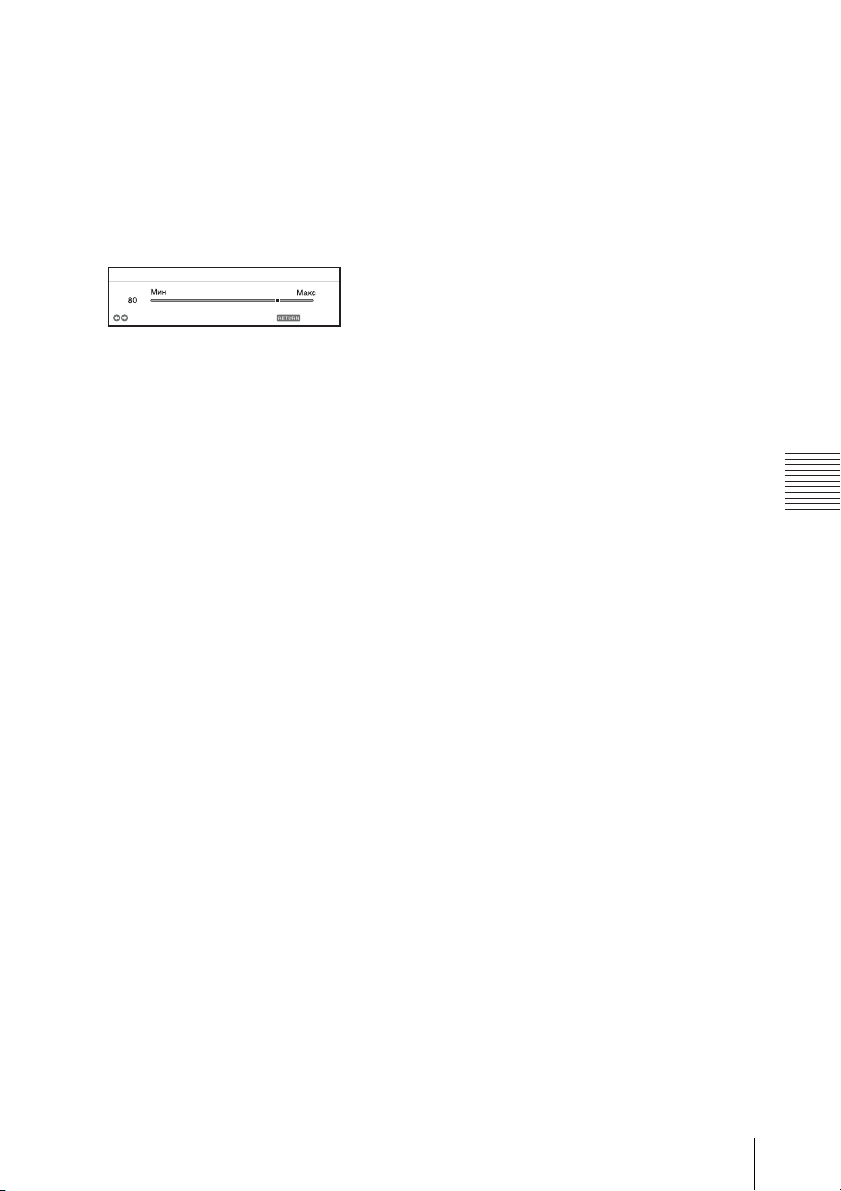
Использование меню
регулировок
Чтобы увеличить значение,
нажимайте клавиши V/b. Чтобы
уменьшить значение, нажимайте
клавиши v/B. Если нажать
клавишу ENTER, выбранная
настройка вступит в силу
немедленно. Отобразится
предыдущий экран.
Контраст
Регу л
Возврат
5 Нажмите клавишу MENU,
чтобы очистить меню.
Меню исчезнет автоматически,
если не будут выполняться какиелибо операции.
Регулировка и выбор настроек с помощью меню
Использование меню
19
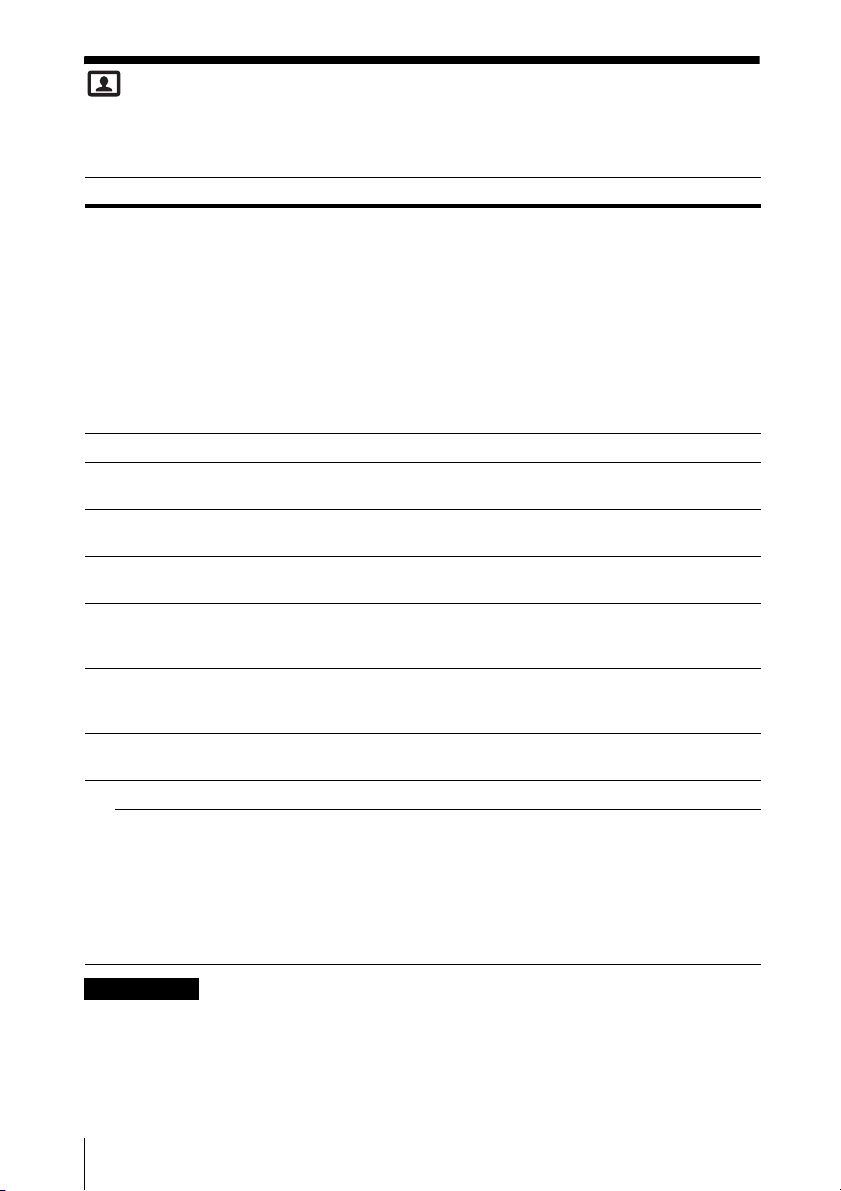
Меню Изображ.
Меню Изображ. используется для настройки изображения входного сигнала.
Элементы Описание элементов
Режим
изображ.
*2
Сброс
Контраст Чем больше значение этого параметра, тем выше контрастность
Яркость Чем больше значение этого параметра, тем ярче изображение. Чем
Цветность
Оттенок
*3 *4 *5
Цвет. темп.
Резкость
*7
Эксп.устан.
Гаммарежим
Динамический: повышение контрастности для получения
динамичного и яркого изображения.
Стандартный: вывод хорошо сбалансированного изображения с
естественными оттенками.
Презентация
*1
: вывод яркого изображения, подходящего для
презентаций.
Доска: вывод изображения, подходящего для проецирования на
доске.
Белая доска: вывод изображения, подходящего для проецирования
на белой доске.
Кинофильм: вывод изображения, подходящего для просмотра
фильмов.
Сброс параметров до заводских значений.
изображения. Чем меньше значение, тем ниже контрастность.
меньше значение, тем темнее изображение.
*3 *4
Чем больше значение этого параметра, тем выше интенсивность
цвета. Чем меньше значение, тем бледнее цвета.
Чем больше значение, тем насыщеннее оттенок зеленого в
изображении. Чем ниже значение, тем насыщеннее оттенок
красного в изображении.
*6
Высокий/Средний/Низкий: чем больше значение, тем насыщеннее
оттенок синего в изображении. Чем ниже значение, тем
насыщеннее оттенок красного в изображении.
Чем больше значение этого параметра, тем четче изображение.
Чем меньше значение, тем мягче изображение.
Графика 1: гамма-коррекция для увеличения яркости полутонов.
*1 *8
Эта настройка подходит для проецирования красочных
изображений, например фотографий, в ярко освещенном месте.
Графика 2: гамма-коррекция для улучшения воспроизведения
полутонов. Позволяет воспроизводить красочные изображения,
например фотографии, в естественных тонах.
Те к с т : повышение контрастности черного и белого цветов.
Подходит для изображений, содержащих большие объемы текста.
Примечания
*1: Этот вариант доступен при поступлении входного сигнала с компьютера.
*2: Для параметров меню Изображ., за исключением параметра Режим изображ.,
восстанавливаются заводские значения.
*3: Этот вариант доступен при поступлении входного видеосигнала.
20
Меню Изображ.
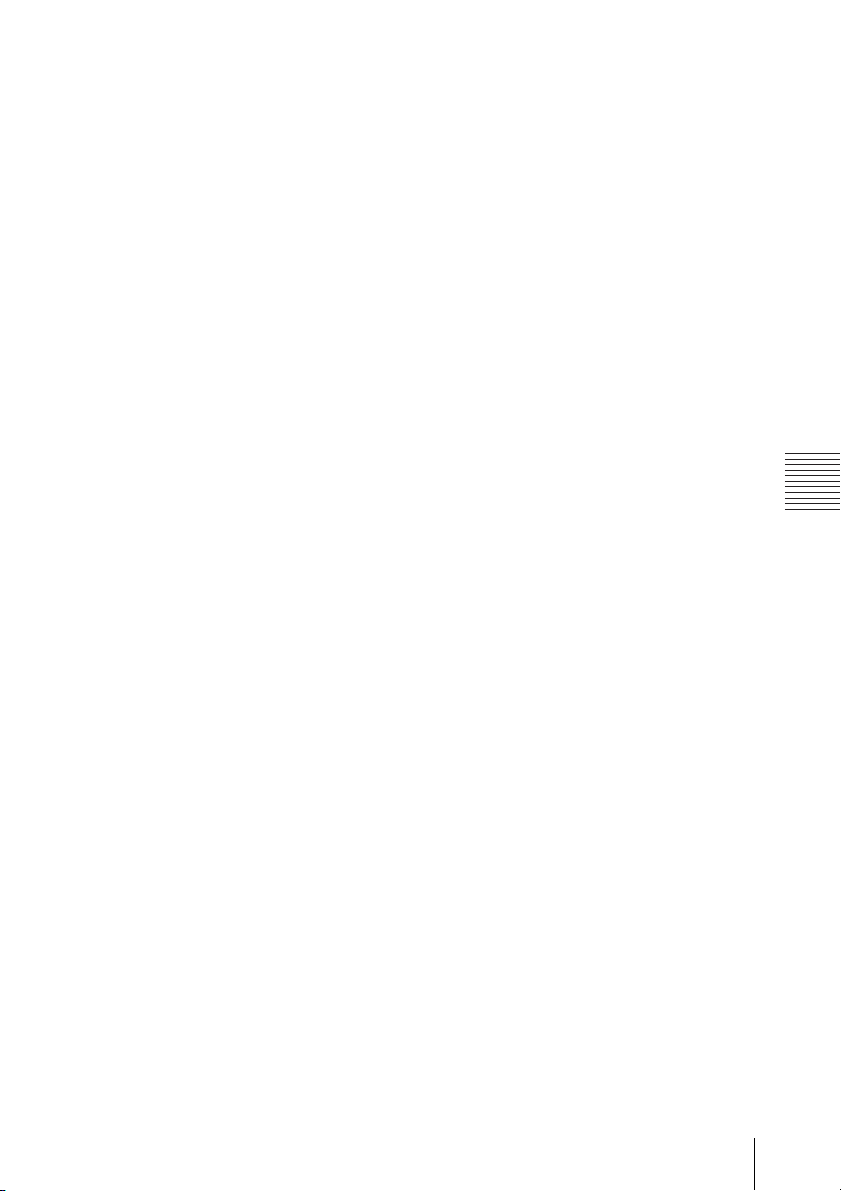
*4: Если входящий сигнал не содержит сигнал цветовой синхронизации, этот параметр
недоступен.
*5: Доступность этого варианта зависит от цветовой системы, если входное
изображение является аналоговым телевизионным сигналом.
*6: Эта настройка доступна, когда для параметра “Режим изображ.” установлено
любое значение, кроме “Презентация” или “Доска”.
*7: Недоступно, если для параметра “Вход” задано значение “USB типа A”.
*8: Если для параметра “Режим изображ.” установлено значение “Доска”, этот вариант
недоступен.
Регулировка и выбор настроек с помощью меню
Меню Изображ.
21
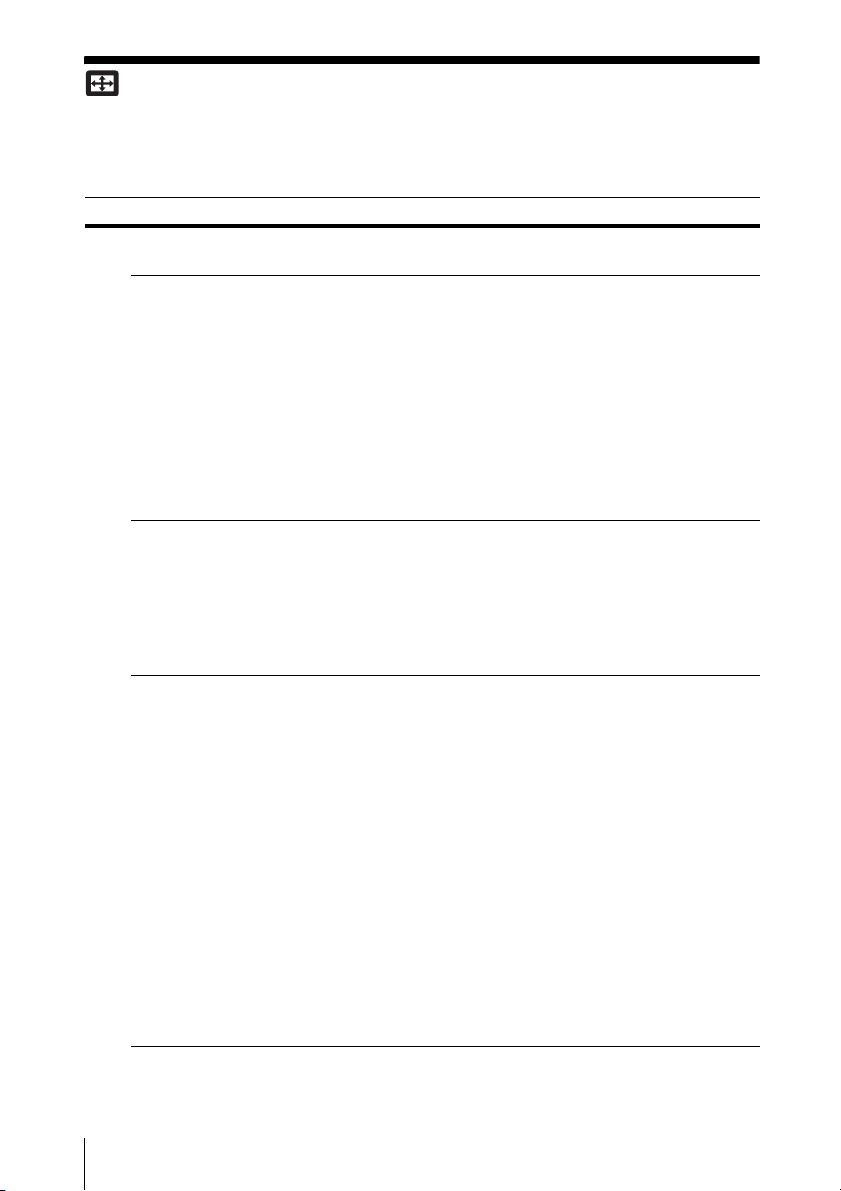
Меню Экран
Меню Экран используется для регулировки размера, положения и форматного
соотношения проецируемого изображения входного сигнала.
Элементы Описание элементов
Формат
*1
VPL-DX147/DX127:
при подаче сигнала
с компьютера на
вход
VPL-DX147/DX127:
при подаче
видеосигнала на
вход
VPL-DW127: при
подаче сигнала с
компьютера на вход
Используется для выбора форматного соотношения
проецируемого изображения (стр. 24).
4:3: вывод изображения, которое соответствует
максимальному размеру проецируемого изображения, с
форматным соотношением 4:3.
16:9: вывод изображения, которое соответствует
максимальному размеру проецируемого изображения, с
форматным соотношением 16:9.
Полный 1: вывод изображения, которое соответствует
максимальному размеру проецируемого изображения,
без изменения форматного соотношения входного
сигнала.
Нормальный: вывод изображения в центральной части
проецируемого изображения без изменения разрешения
входного сигнала или увеличения изображения.
4:3: вывод изображения, которое соответствует
максимальному размеру проецируемого изображения, с
форматным соотношением 4:3.
16:9: вывод изображения, которое соответствует
максимальному размеру проецируемого изображения, с
форматным соотношением 16:9.
Увеличение: увеличение центральной области
проецируемого изображения.
4:3: вывод изображения, которое соответствует
максимальному размеру проецируемого изображения, с
форматным соотношением 4:3.
16:9: вывод изображения, которое соответствует
максимальному размеру проецируемого изображения, с
форматным соотношением 16:9.
Полный 1: вывод изображения, которое соответствует
максимальному размеру проецируемого изображения,
без изменения форматного соотношения входного
сигнала.
Полный 2: вывод изображения, которое соответствует
максимальному размеру проецируемого изображения,
благодаря изменению формата входного сигнала.
Полный 3: вывод изображения, которое соответствует
максимальной ширине или высоте (до 1280 × 720
пикселей), без изменения форматного соотношения
входного сигнала.
Нормальный: вывод изображения в центральной части
проецируемого изображения без изменения разрешения
входного сигнала или увеличения изображения.
22
Меню Экран
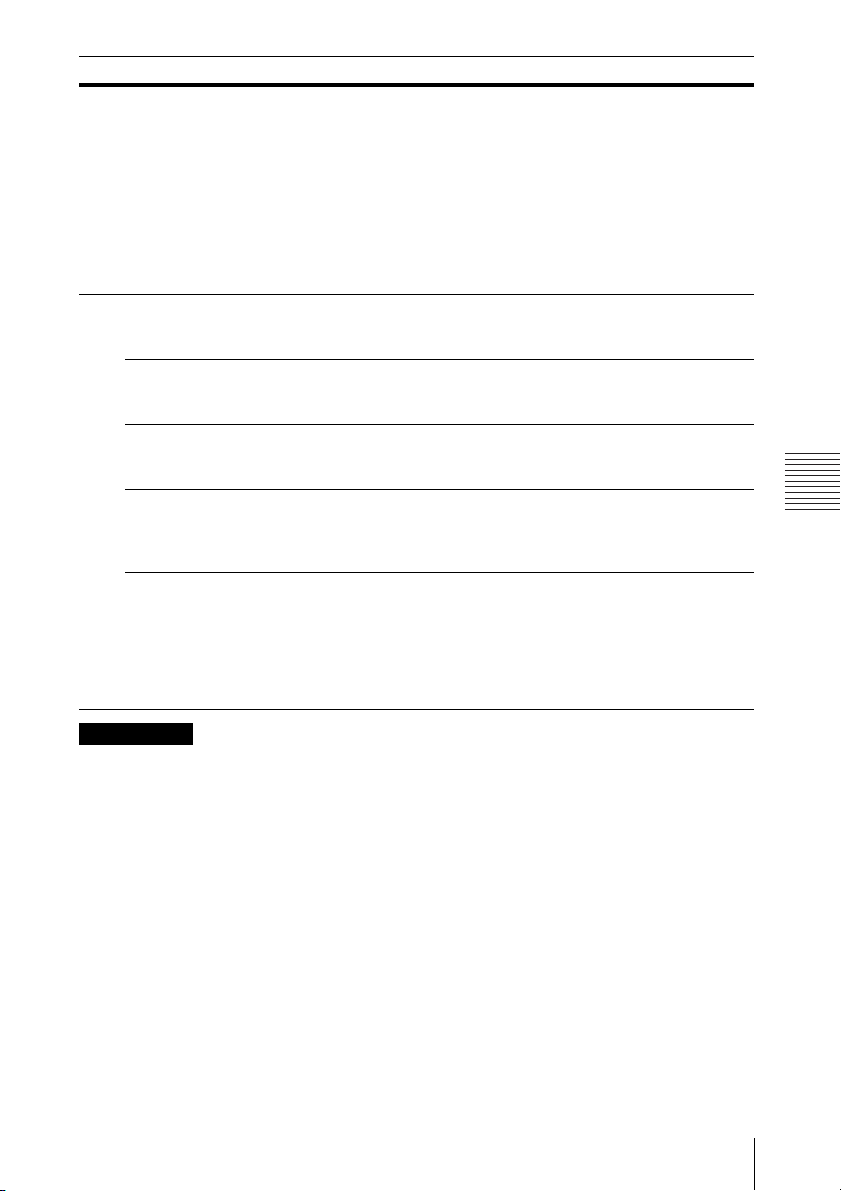
Элементы Описание элементов
VPL-DW127: при
подаче
видеосигнала на
вход
4:3: вывод изображения, которое соответствует
максимальному размеру проецируемого изображения, с
форматным соотношением 4:3.
16:9: вывод изображения, которое соответствует
максимальному размеру проецируемого изображения, с
форматным соотношением 16:9.
Полный: вывод изображения, которое соответствует
максимальному размеру проецируемого изображения
благодаря изменению формата входного сигнала.
Увеличение: увеличение центральной области
проецируемого изображения.
Регул. сигн Регулировка изображения сигнала с компьютера.
Используйте этот параметр, если край изображения
обрезан или отображается неправильно.
*2 *3
APA
Автоматическая настройка проецируемого изображения
до оптимального качества при нажатии клавиши ENTER
(стр. 6).
*2
Фаза
Регулировка точечной фазы пикселей дисплея и
входного сигнала. Установите значение, при котором
изображение является наиболее чистым.
*2 *5
Шаг
Чем больше значение этого параметра, тем шире
элементы изображения по горизонтали (шаг). Чем ниже
значение этого параметра, тем уже элементы
изображения по горизонтали (шаг).
*4
Сдвиг
H (Горизонтальный): чем больше значение, тем ближе
изображение к правому краю экрана. Чем ниже
значение, тем ближе изображение к левому краю.
V (Вертикальный): чем больше значение, тем ближе
изображение к верхней части экрана. Чем ниже
значение, тем ближе изображение к нижней части
экрана.
Регулировка и выбор настроек с помощью меню
Примечания
*1: • Обратите внимание, что если проектор используется в коммерческих целях или
для публичного показа, изменение оригинального изображения путем
переключения форматного соотношения может нарушить права авторов или
продюсеров, которые защищены законом.
• В некоторых случаях в зависимости от входного сигнала настраиваемые
элементы форматного соотношения или другие настраиваемые элементы не
удастся установить, а также изменение значения форматного соотношения
может не дать результата.
• В зависимости от настраиваемого элемента часть изображения может
отображаться черным цветом.
*2: Доступен, если компьютерный сигнал подается с входного разъема RGB
(INPUT A).
*3: Если вокруг проецируемого изображения есть крупные черные зоны, функция
APA не будет работать корректно, а часть изображения, возможно, не будет
отображаться на экране. Кроме того, в зависимости от типа входного сигнала,
возможно, не удастся достичь оптимального качества изображения. В этом случае
настройте значения элементов “Фаза”, “Шаг” и “Сдвиг” вручную.
*4: Доступен, если компьютерный или видеосигнал подается с входного разъема RGB/
BPR (INPUT A).
YP
Меню Экран
23
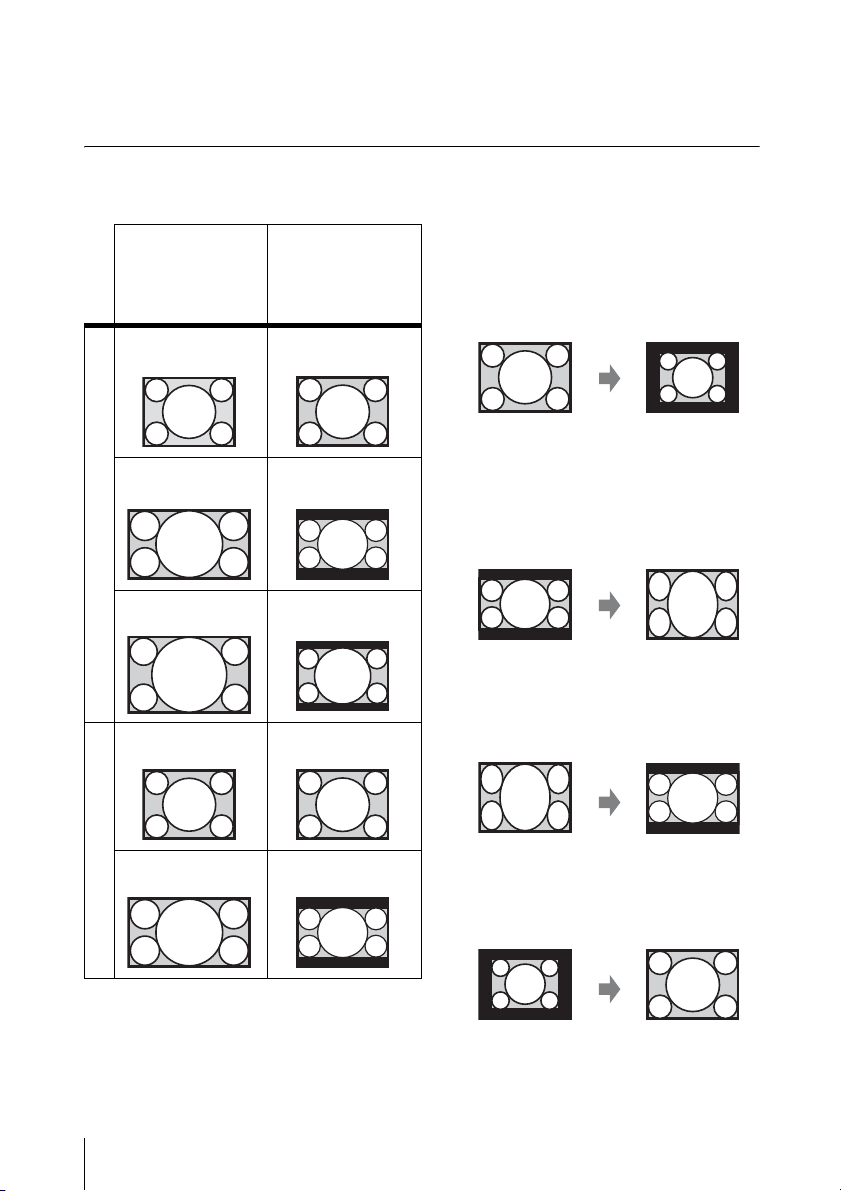
*5: Если выполняется “APA” (стр. 23) или “APA выс.четк.” (стр. 27), установленное
значение параметра “Шаг” вернется к стандартной заводской настройке. Если
нужно продолжать с установленным значением, установите для параметра “APA
выс.четк.” значение “Выкл”.
Формат
VPL-DX147/DX127
Входной сигнал Рекомендуемое
значение
настройки и
проецируемого
изображения
4:3
16:9
Компьютерный сигнал
16:10 Полный 1
Полный 1
Полный 1
4:3 4:3*3
*1
*1 *2
*1 *2
*1: Если выбрано форматное
соотношение “Нормальный”,
изображение бу дет проецироваться с
разрешением, соответствующим
разрешению входного сигнала, без
изменения форм атного соотношения
исходного изображения.
*2: Если выбрано форматное
соотношение “4:3”, изображение
будет проецироваться по размеру
проецируемого изображения
независимо от форматного
соотношения изображения.
*3: В зависимости от входного сигнала
изображение може т проецироваться,
как показано ниже. В этом случае
выберите форматное соотношение
“16:9”.
24
16:9 16:9
Видеосигнал
Меню Экран
*4
*4: В зависимости от входного сигнала
изображение може т проецироваться,
как показано ниже. В этом случае
выберите “Увеличение”.
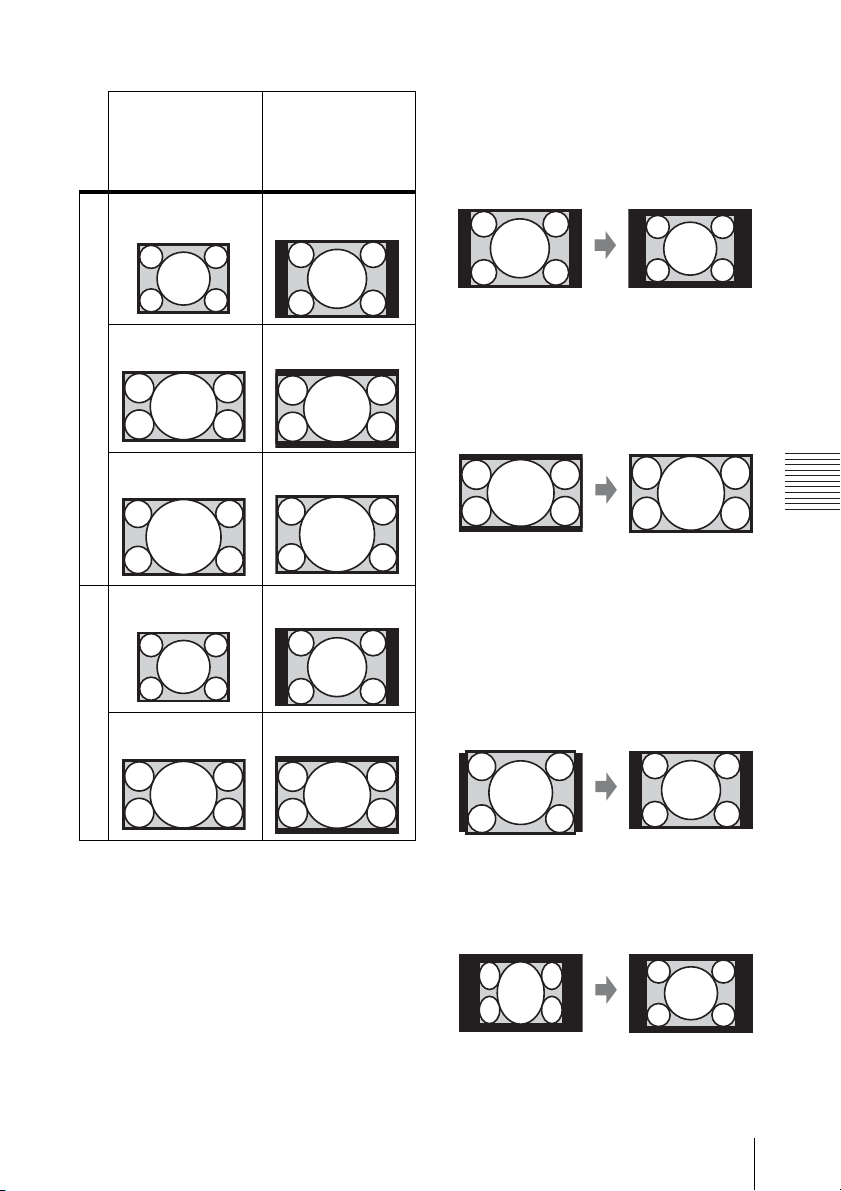
VPL-DW127
Входной сигнал Рекомендуемое
значение
настройки и
проецируемого
изображения
4:3
Полный 1
16:9 Полный 1
Компьютерный сигнал
16:10 Полный 1
4:3 4:3
16:9 16:9
*4 *5
*1 *2 *3
*1 *2 *3
*3
*1: Если выбрано форматное
соотношение “Нормальный”,
изображение б удет проецироваться с
разрешением, соответствующим
разрешению входного сигнала, без
изменения форматного соотношения
исходного изображения.
*2: Если выбрано форматное
соотношение “Полный 2”,
изображение будет проецироваться
по размеру проецируемого
изображения независимо от
форматного соотношения
изображения.
Регулировка и выбор настроек с помощью меню
*3: Если отрегулировать положение
проецируемого изображения,
используя изображение с
форматным соотношением 16:9, а
затем переключите источник
входного сигнала на изображение с
соотношением 4:3, верхний и нижний
края изображения могут быть
невидимы. В этом случае выберите
“Полный 3”.
Видеосигнал
*4: В зависимости от входного сигнала
изображение мож ет проецироваться,
как показано ниже. В этом случае
выберите форматное соотношение
“16:9”.
Меню Экран
25

*5: В зависимости от входного сигнала
изображение м ожет проецироваться,
как показано ниже. В этом случае
выберите “Увеличение”.
26
Меню Экран
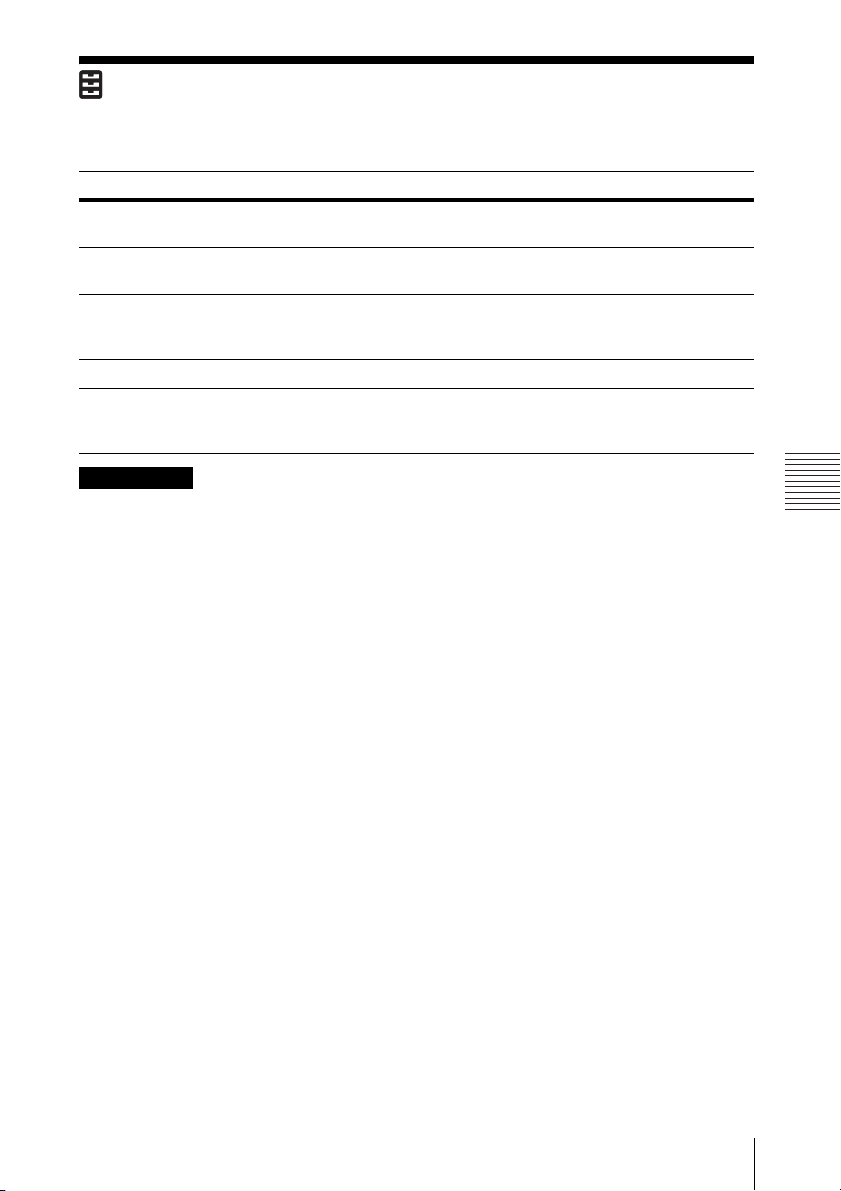
Меню Функция
Меню Функция используется для настройки различных функций проектора.
Элементы Описание элементов
Громкость Чем больше значение, тем выше громкость звука, и чем
APA выс.четк. Вкл/Выкл: если установлено значение “Вкл”, функция APA
Отображение CC Выкл: кодированные субтитры не отображаются.
Сброс тайм.лампы Сброс таймера лампы при замене лампы (стр. 61).
Заставка вкл-я Вкл/Выкл: если установлено значение “Вкл”, при включении
Примечание
*1: Функция APA активируется при подаче сигнала с компьютера через входной
разъем RGB (INPUT A).
ниже значение, тем ниже громкость звука.
выполняется автоматически при подаче на вход сигнала.
CC1/CC2/CC3/CC4/Text1/Text2/Text3/Text4: выбор службы
кодированных субтитров (субтитры или текст).
питания проектора на экране будет отображаться Заставка
вкл-я.
*1
Регулировка и выбор настроек с помощью меню
Меню Функция
27
